Page 1
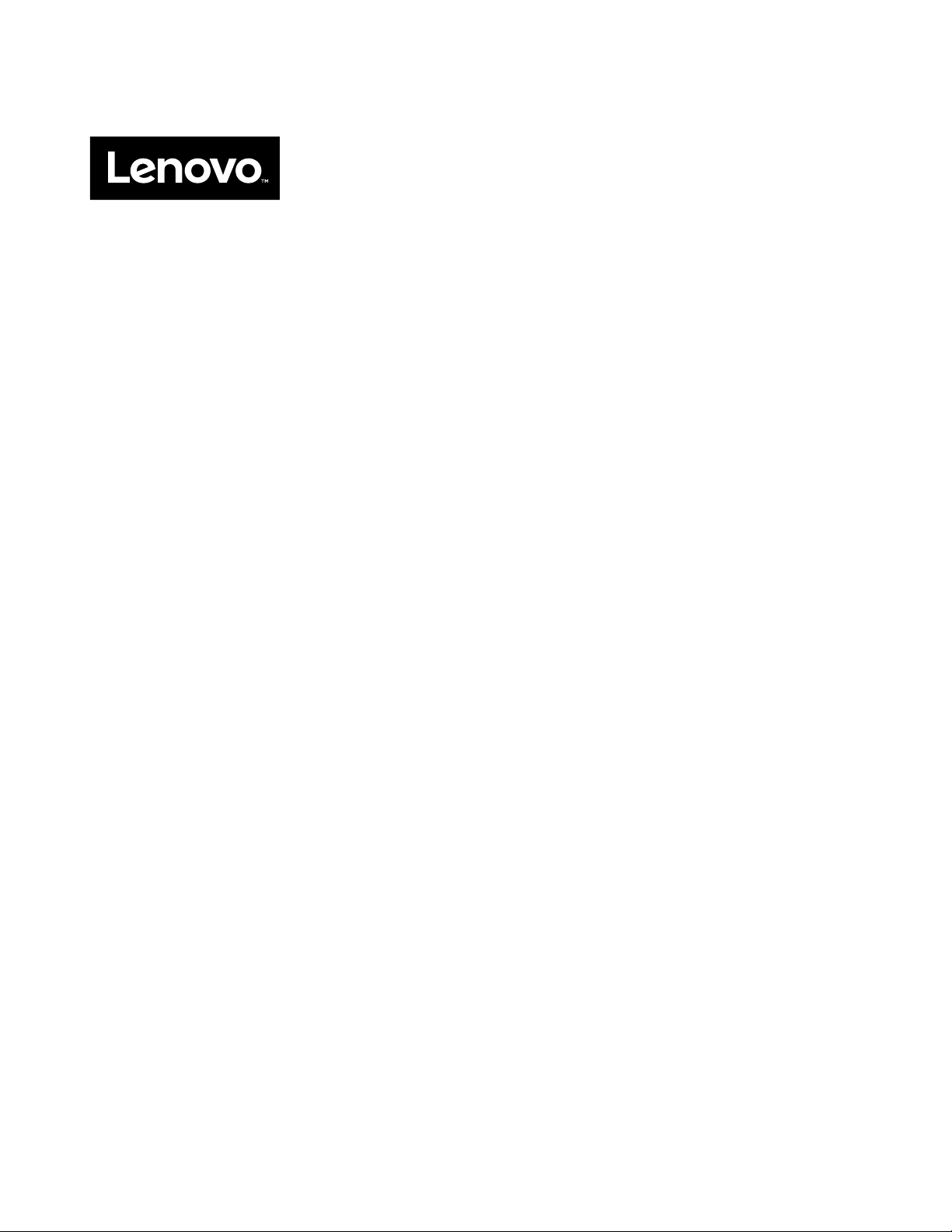
Руководствопользователя
LenovoV510–14IKBиLenovoV510–15IKB
Page 2
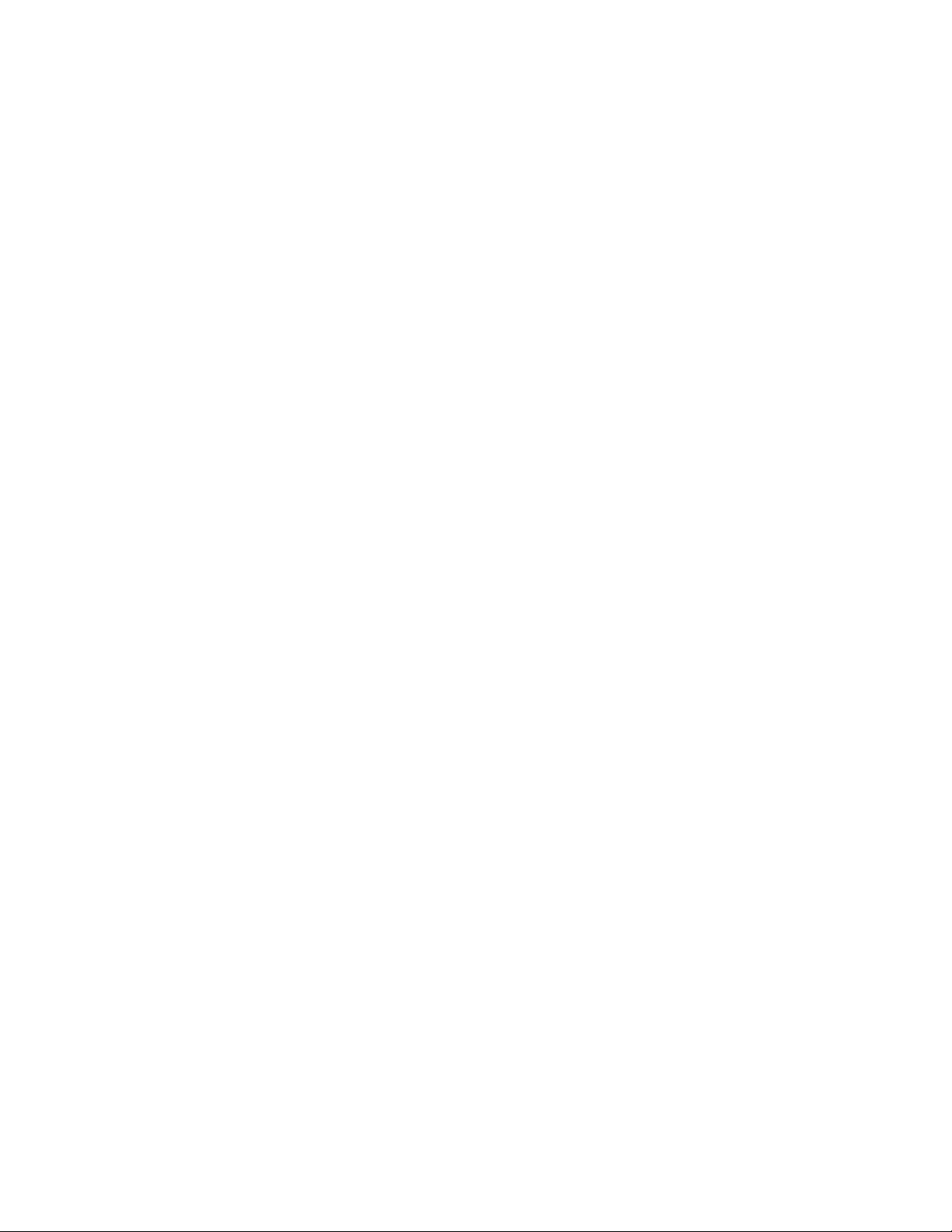
Преждечемиспользоватьинформациюисампродукт,обязательноознакомьтесьсперечисленными
нижеразделами:
•Руководствопотехникебезопасности,гарантиииустановке
•Важнаяинформацияпотехникебезопасности
•Замечания
Последниесведенияобэлектроннойсовместимостииэкологическойбезопасностисм.навеб-сайтах
синформациейосоответствииLenovo.
•Чтобыпросмотретьинформациюосоответствии,перейдитепоадресу
http://www.lenovo.com/compliance
•Чтобызагрузитьсведенияобэкологическойбезопасности,перейдитепоадресу
http://www.lenovo.com/ecodeclaration
Note:ИллюстрациивэтомруководствеотносятсякмоделиLenovoV510–15IKB,еслинеуказаноиное.
Первоеиздание(Апрель2016)
©CopyrightLenovo2016.
LIMITEDANDRESTRICTEDRIGHTSNOTICE:IfdataorsoftwareisdeliveredpursuantaGeneralServices
Administration“GSA”contract,use,reproduction,ordisclosureissubjecttorestrictionssetforthinContract
No.GS-35F-05925.
Page 3
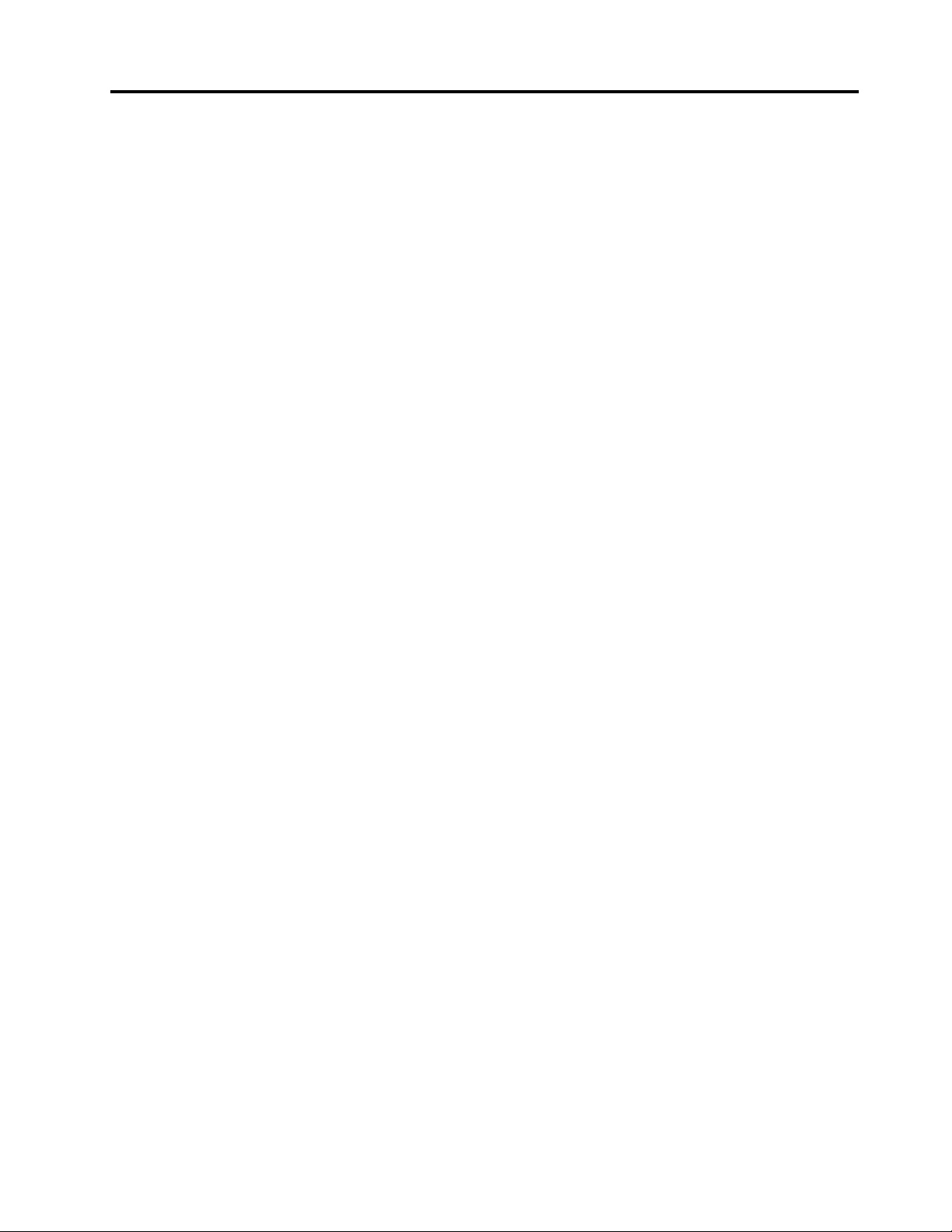
Contents
Прочтитевначале..........iii
Важнаяинформацияпотехнике
безопасности...............iv
Состояния,требующиенемедленных
действий...............iv
Техникабезопасности.........v
Chapter1.Обзорпродукта.....1
Видспереди...............1
Видслева................3
Видсправа................5
Видснизу................6
Функциииспецификации..........7
Chapter2.Работанакомпьютере..11
Частозадаваемыевопросы.........11
Настройкаоперационнойсистемы......11
Регистрациякомпьютера..........12
Использованиеклавиатуры.........12
Специальныеклавишиииндикаторы...12
Настройкарежимабыстрыхклавиш...14
Использованиеустройствасчитывания
мультимедийныхкарт...........14
Установкакартыпамяти........14
Извлечениекартыпамяти........14
Управлениепитанием...........15
Проверкасостоянияаккумулятора....15
Использованиеадаптерапитания....15
Обеспечениемаксимальной
продолжительностисрокаслужбы
аккумулятора.............16
Энергосбережение..........16
Подключениексетям...........17
СоединениеEthernet..........17
Беспроводноесоединение.......17
Chapter3.Выивашкомпьютер...19
Специальныевозможностииудобство
работы.................19
Эргономичностьработы........19
Восстановлениесистемногораздела,когда
операционнаясистемаWindowsможетбыть
запущена................23
Восстановлениесистемногораздела,когда
операционнаясистемаWindowsнеможетбыть
запущена................24
Chapter6.Заменаустройств....25
Защитаотстатическогоэлектричества....25
Заменадисководадляоптическихдисков
/съемногоаккумулятора(нанекоторых
моделях).................25
Chapter7.Предотвращение
неполадок..............29
Общиесоветыпопредотвращениюпроблем.29
Уходзакомпьютером...........29
Chapter8.Устранениенеполадок
компьютера.............33
Устранениенеполадок...........33
Проблемаспуском..........33
Проблемырежимаснаигибернации...33
Неполадкисэкраномкомпьютера....33
Неполадкижесткихдисковидругих
устройствдляхраненияданных.....34
ПроблемыспрограммойOneKey
Recovery...............35
Проблемаспаролем..........35
Проблемасозвуком..........35
Другиепроблемыинеполадки......35
AppendixA.Нормативная
информация.............37
Информацияобеспроводнойсвязи.....37
ИнформацияомоделиENERGYSTAR.....38
НормативноеуведомлениедляБразилии...39
Замечанияпоклассификациидляэкспорта..39
Замечаниеобэлектромагнитномизлучении..39
Информацияосоответствиистандартам
ФедеральнойкомиссиисвязиСША(FCC).39
Chapter4.Безопасность.......21
Установкамеханическогозамка.......21
Использованиепаролей..........21
Chapter5.СистемаLenovoOneKey
Recovery...............23
Резервноекопированиесистемногораздела.23
©CopyrightLenovo2016
AppendixB.Заявление
обутилизацииотходов
электрическогоиэлектронного
оборудования............43
ЗаявлениеWEEEдляКитая.........43
ВажнаяинформацияоWEEE........43
ЗаявлениеобутилизациидляЯпонии.....44
i
Page 4
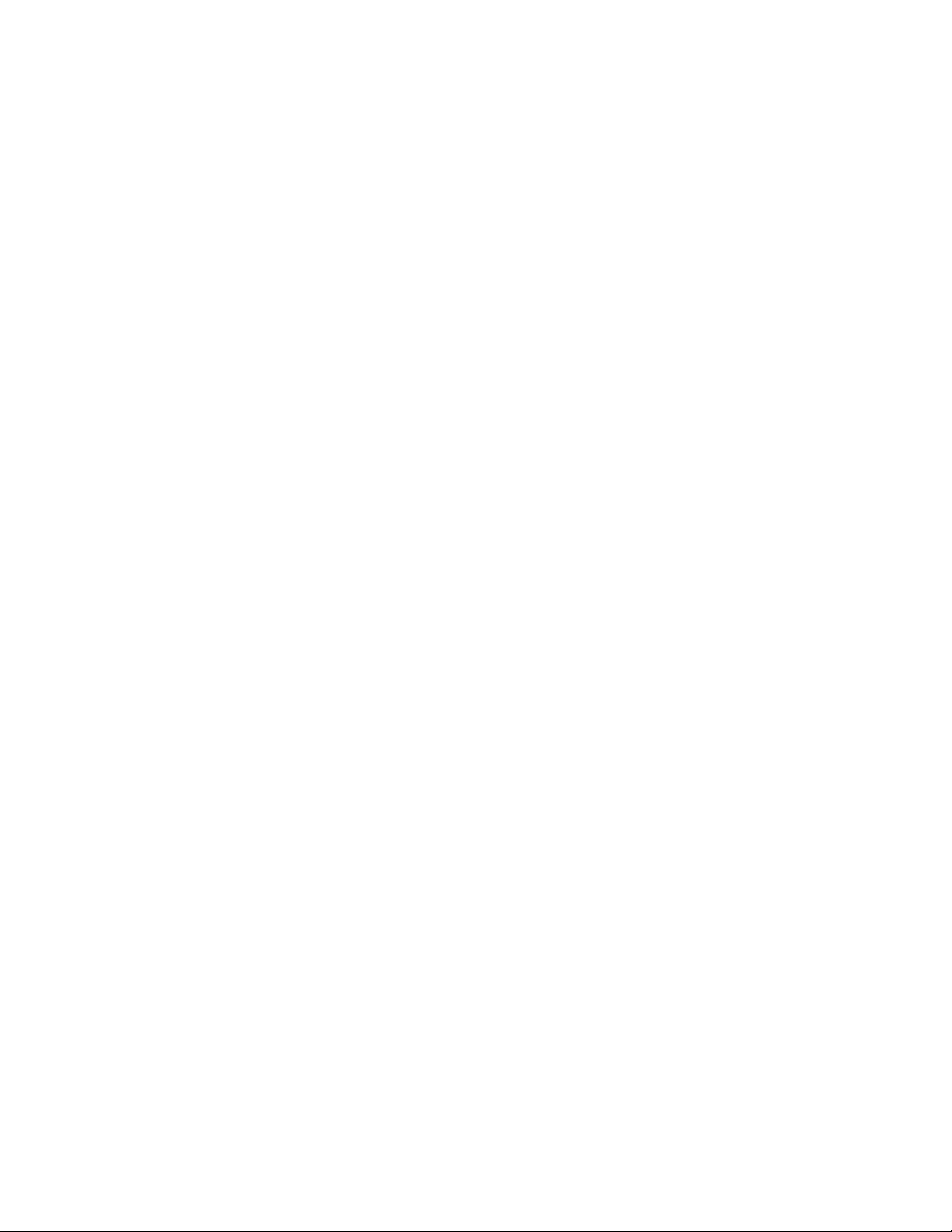
ИнформацияпоутилизациидляБразилии...44
Информацияобутилизацииаккумуляторовдля
СШАиКанады..............45
Информацияобутилизацииаккумуляторовдля
Тайваня(Китай)..............45
Информацияобутилизацииаккумуляторовдля
Европейскогосоюза............45
AppendixC.Ограничения
директивыпоработесопасными
веществами(HazardousSubstances
Directive,RoHS)............47
Директивасограничениямипоработес
опаснымивеществами(RoHS)дляИндии...47
Директивасограничениямипоработес
опаснымивеществами(RoHS)дляКитая...47
Директивасограничениямипоработес
опаснымивеществами(RoHS)дляТайваня
(Китай)..................48
Директивасограничениямипоработес
опаснымивеществами(RoHS)дляТ урции...48
Директивасограничениямипоработес
опаснымивеществами(RoHS)дляУкраины..48
Директивасограничениямипоработе
сопаснымивеществами(RoHS)для
ЕвропейскогоСоюза............48
AppendixD.Замечания........51
Товарныезнаки..............52
Index..................53
iiРуководствопользователя
Page 5
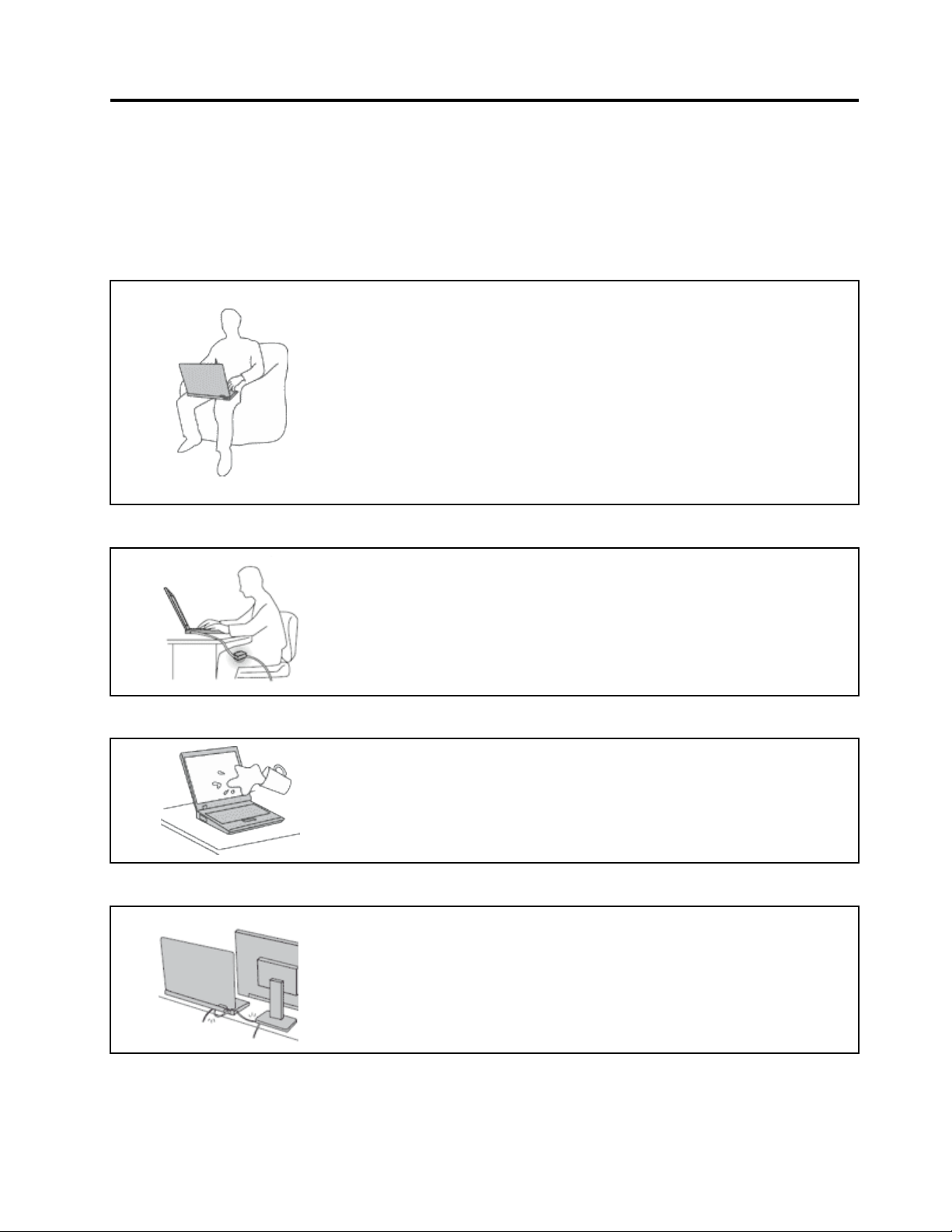
Прочтитевначале
Следуяприведеннымнижеважнымсоветам,выполучитемаксимумпользыиудовольствияот
работыскомпьютером.Ихнесоблюдениеможетпривестиквозникновениюдискомфорта,травмами
сбоямвработекомпьютера.
Будьтеосторожны:приработекомпьютернагревается.
Когдакомпьютервключенилизаряжаетсяаккумулятор,основание
компьютера,подставкадлярукинекоторыедругиечастикомпьютера
могутнагреваться.Температураэтихчастейзависитотинтенсивности
работыкомпьютераиуровнязарядкиаккумулятора.
Длительныйконтакткомпьютерастелом,дажечерезодежду,может
вызватьнеприятныеощущенияилидажеожоги.
•Недопускайте,чтобычастикомпьютера,которыенагреваютсяво
времяработы,длительноевремяконтактировалисруками,коленями
илидругойчастьютела.
•Времяотвремениделайтеперерывывработенаклавиатуре(убирайте
рукисподставкидлярук).
Будьтеосторожны:впроцессеработыадаптерпитаниянагревается.
Еслиадаптерпитанияподключенкрозеткеиккомпьютеру,он
нагревается.
Берегитекомпьютеротвлаги.
Старайтесьнеповредитьпровода.
Длительныйконтактадаптерастелом,дажечерезодежду,может
привестикожогам.
•Вовремяработынекасайтесьадаптерапитания.
•Никогданеиспользуйтеадаптердлясогреваниятела.
Держитежидкостинарасстоянииоткомпьютера,чтобынепролитьихна
компьютериизбежатьпораженияэлектрическимтоком.
Неприкладывайтелишнихусилийприработеспроводами,чтобыне
повредитьинепорватьих.
Прокладывайтекабелиадаптерапитания,мыши,клавиатуры,принтераи
другихэлектронныхустройств,атакжекоммуникационныекабелитак,
чтобынебыловозможностионихспоткнуться,зацепитьилиповредитьих
каким-либодругимспособом:этоможетнарушитьработукомпьютера.
©CopyrightLenovo2016
iii
Page 6
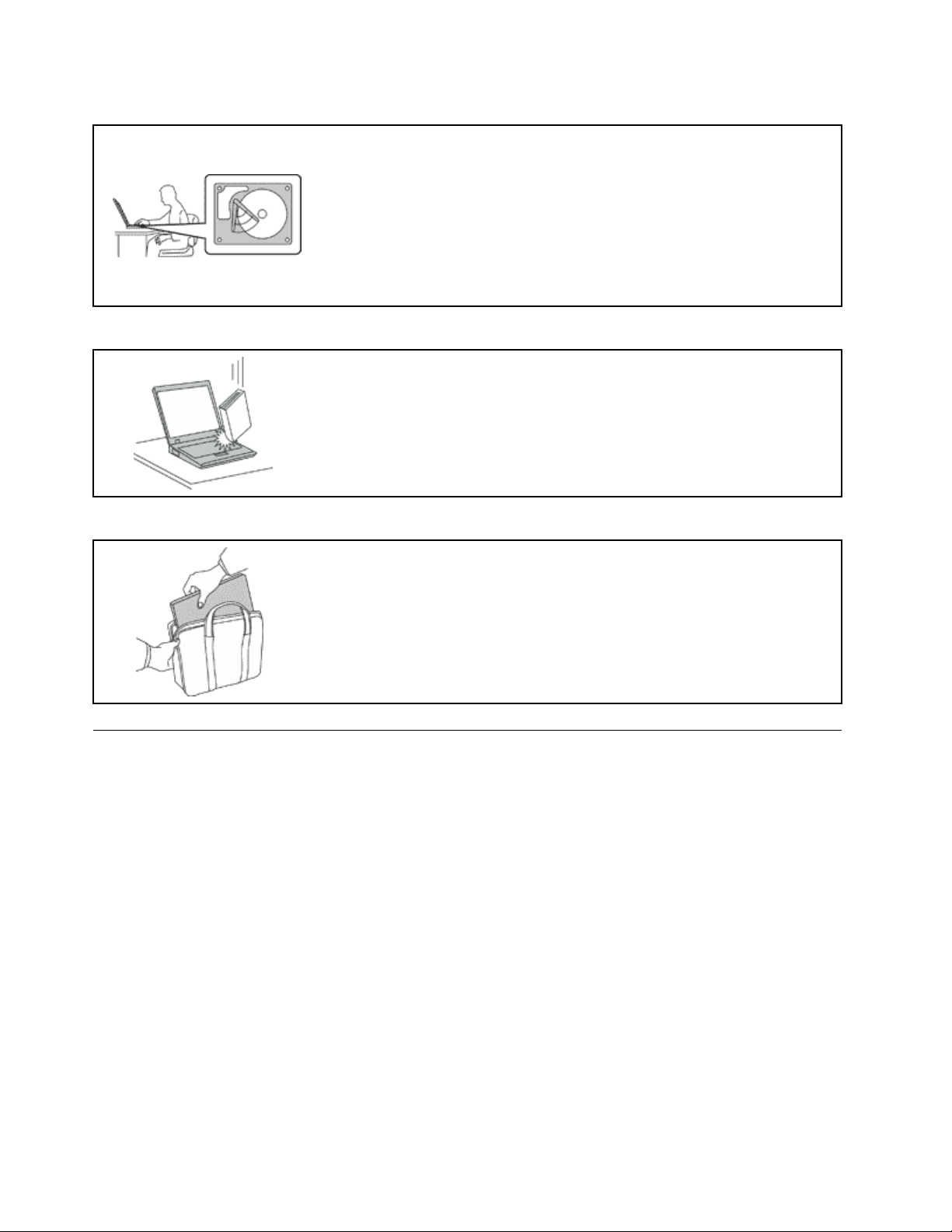
Будьтеаккуратныприпереноскекомпьютера.
Преждечемпереноситькомпьютер,оснащенныйжесткимдиском,
выполнитеодноизследующихдействийиубедитесь,чтоиндикаторпитания
погасилимигает:
•Выключитекомпьютер.
•Переведитекомпьютерврежимсна.
•Переведитекомпьютерврежимгибернации.
Этопозволитнедопуститьповреждениякомпьютераивозможнойпотери
данных.
Обращайтесьскомпьютеромаккуратно.
Нероняйте,неударяйте,нецарапайте,неперегибайтеинетрясите
компьютер,неставьтенанего,атакженадисплейивнешниеустройства
тяжёлыепредметы.
Носитекомпьютеросторожно.
•Переноситекомпьютервкачественнойсумке,обеспечивающейдолжную
амортизациюизащиту.
•Некладитекомпьютервплотнонабитыйчемоданилисумку.
•Преждечемпоместитькомпьютервсумкудляпереноски,убедитесь,что
оннаходитсяврежимеснаилигибернациилибовыключен.Преждечем
кластькомпьютервсумкудляпереноски,выключитеего.
Важнаяинформацияпотехникебезопасности
Этаинформацияпоможетвамбезопаснопользоватьсявашимноутбуком.Сохранитевсю
документацию,поставляемуюсвашимкомпьютером.Информация,содержащаясявданной
публикации,неменяетусловийвашегодоговораоприобретениикомпьютераилиограниченной
гарантииLenovo
Безопасностиклиентовпридаетсябольшоезначение.Мыстараемсяразрабатыватьбезопасныеи
эффективныепродукты.Однакоперсональныекомпьютерыявляютсяэлектроннымиустройствами.
Электрическиешнуры,адаптерыпитанияидругиедеталинесутпотенциальнуюугрозубезопасности
имогутстатьпричинойтелесногоповрежденияилиматериальногоущерба,особенновслучае
неправильногообращения.Чтобысвестиэтуугрозукминимуму,строгоследуйтеинструкциям,
представленнымвэтомдокументе.Тщательноесоблюдениепредписанийирекомендаций,
содержащихсявданномидругихдокументах,поставляемыхвместескомпьютером,поможетвам
защититьсебяотвозможныхрисковисоздатьбезопаснуюрабочуюсреду.
®
.
Состояния,требующиенемедленныхдействий
Продуктможетполучитьповреждениеврезультатенеправильногообращенияилихалатности.
Приэтомповреждениеможетоказатьсятакимсерьезным,чтопродуктомнельзябудет
ivРуководствопользователя
Page 7
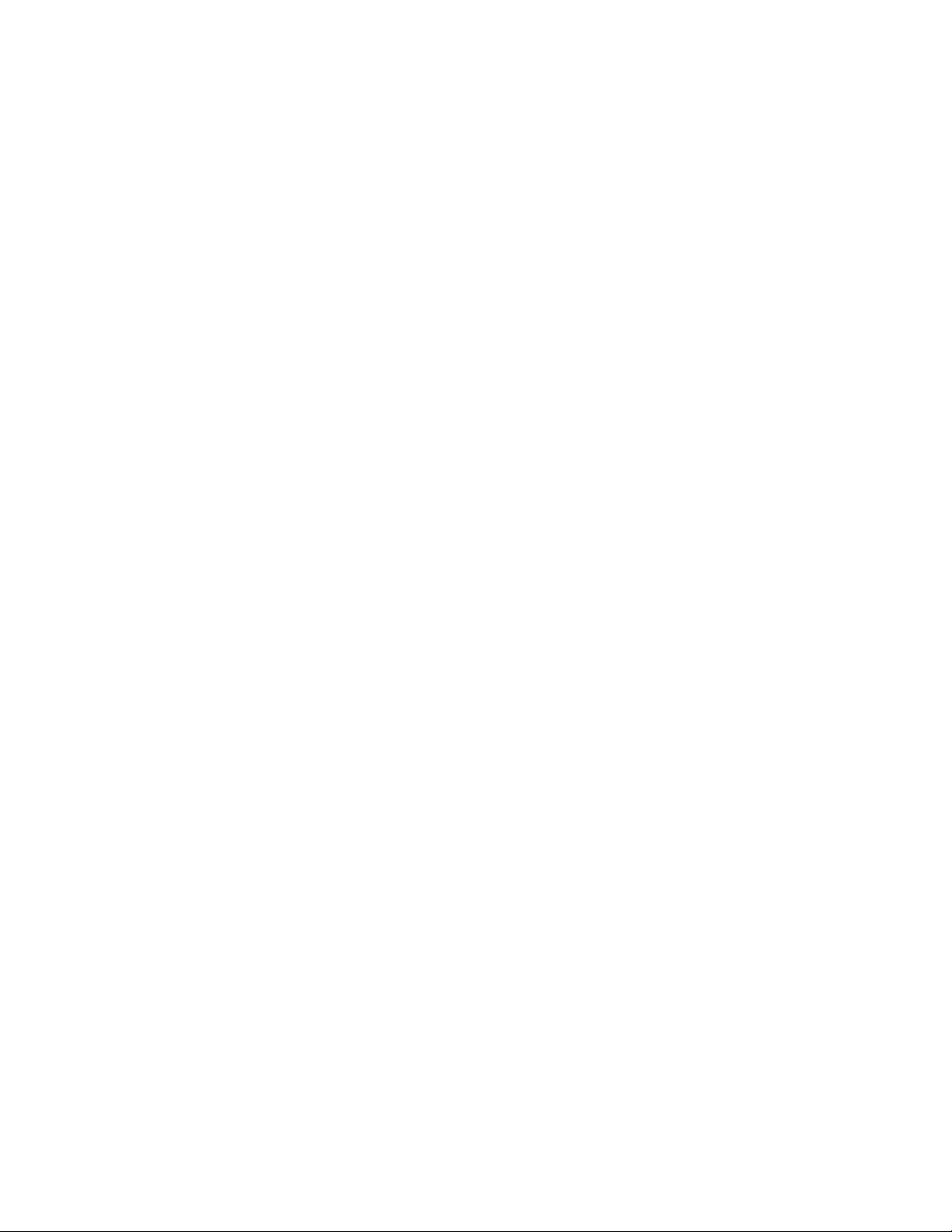
пользоваться,покаегонеосмотрит(апринеобходимостиинеотремонтирует)уполномоченный
представительпообслуживанию.
Какивслучаелюбогоэлектронногоприбора,внимательноследитезапродуктомвмомент
включения.Оченьредко,нобывает,чтопривключениивсетьизприборавырывается
клубдыма,сыплютсяискрыилиисходитзапах.Илираздаётсящелчок,потрескиваниеили
шипение.Этипризнакиозначают ,чтокакой-тоэлектронныйкомпонентвышелизстрояперегорел,чтосамопосебедляпользователянепредставляетникакойопасности.Однакоони
могутозначатьипотенциальноопасноесостояниеустройства.Нерискуйтеинепытайтесь
самостоятельноопределитьпричинуэтихявлений.ОбратитесьвЦентрподдержкизаказчиков
задополнительнымиуказаниями.Списоктелефоновотделовобслуживанияиподдержки
можнонайтинавеб-сайтепоадресу
http://www.lenovo.com/support/phone
Регулярноосматривайтесвойкомпьютеривсеегокомпонентысцельювыявления
повреждений,износаилипризнаковпотенциальнойопасности.Вслучаесомненийпоповоду
состояниякакого-либоизкомпонентовпрекратитепользоватьсяпродуктом.Обратитесьв
Центрподдержкизаказчиковиликизготовителюпродуктаиузнайте,какпроверитьпродукти
гдепринеобходимостиможноегоотремонтировать.
Есливыобнаружитеодинизописанныхнижепризнаковнеисправностей(этомаловероятно),
илиесливамкажется,чтоработатьсустройствомнебезопасно,товыключитеустройствои
отсоединитеисточникипитанияикоммуникационныелинии;непользуйтесьустройством,пока
вынеобратитесьвЦентрподдержкизаказчиковдляполучениядальнейшихуказаний.
•Шнурыпитания,электрическиевилки,адаптерыпитания,удлинители,разрядникииисточники
питаниястрещинами,вмятинами,выбоинамиидругимиследамиповрежденияилиразрушения.
•Признакиперегрева,дым,искрыилипламя.
•Поврежденияаккумулятора(трещины,выбоины,вмятины),протечкаилиотложениепосторонних
веществнаегоповерхности.
•Щелчки,потрескиваниеилишипение,раздающиесяизпродукта,илиисходящийизнегозапах.
•Признакитого,чтовнутрькомпьютерапопалажидкость,илинанего,наэлектрическийшнурили
наадаптерпитанияупалтяжёлыйпредмет.
•Накомпьютер,электрическийшнурилиадаптерпитанияпопалавода.
•Продуктуронилиилиповредиликаким-тодругимобразом.
•Продуктнеработаетнадлежащимобразом,хотявыточноследуетеинструкциямпоэксплуатации.
Note:Заметивпризнакинеполадкиупродукта,изготовленногонеLenovoилинедляLenovo
(например,уудлинителя),непользуйтесьимдотехпор,поканесвяжетесьспроизводителемине
получитесоответствующиерекомендацииилиненайдетеподходящуюзамену.
Техникабезопасности
Воизбежаниетелесногоповрежденияилиматериальногоущербавсегдасоблюдайтеследующие
мерыпредосторожности.
Обслуживаниеимодернизация
Непытайтесьсамостоятельновыполнятьобслуживаниепродуктакромеслучаев,когдаэто
рекомендованоЦентромподдержкизаказчиковилидокументациейкпродукту.Обращайтесьтолько
всервис-центры,которыеуполномоченывыполнятьремонтименнотакихизделий,ккоторым
относитсяпринадлежащийвампродукт.
Note:Некоторыедеталикомпьютераподлежатзаменесиламипользователя.Обновленные
компонентыобычноназываютсядополнительнымиаппаратнымисредствами.Наанглийском
©CopyrightLenovo2016
v
Page 8
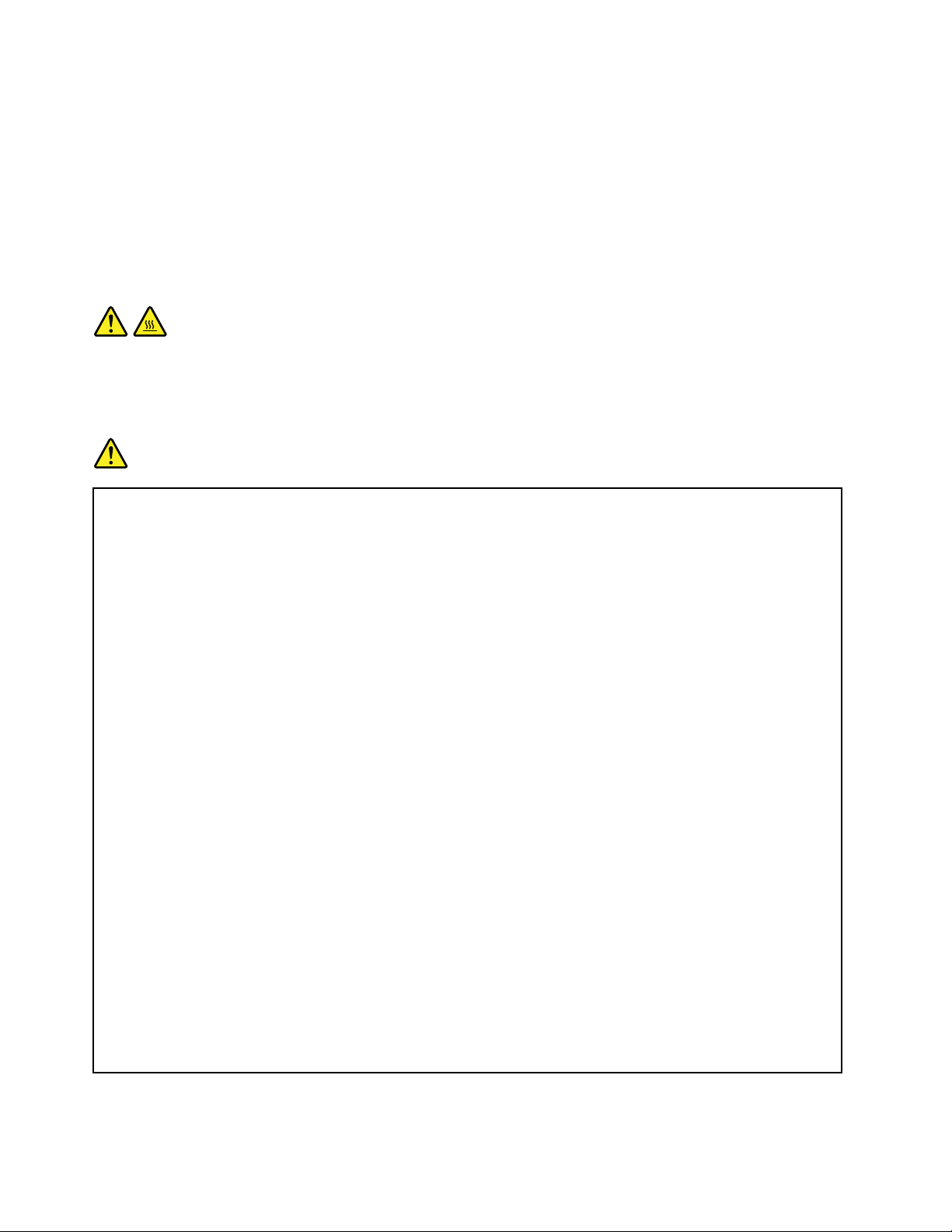
запасныечасти,устанавливаемыепользователем,называютсяCustomerReplaceableUnits,илиCRU.
ЕслипользователимогутсамиустановитьдополнительныеаппаратныесредстваилизаменитьCRU,
Lenovoпредоставляетсоответствующиеинструкциипозаменеэтихкомпонентов.Приустановкеили
заменекомпонентовнужнострогоследоватьэтиминструкциям.Еслииндикаторпитаниянаходитсяв
состоянии“Выключено”,этоещенеозначает ,чтовнутриустройстванетнапряжения.Преждечем
сниматькрышкисустройства,оснащенногошнуромпитания,убедитесьвтом,чтоустройство
выключено,ашнурпитаниявыдернутизрозетки.Еслиувасвозниклизатрудненияилиестьвопросы,
обращайтесьвЦентрподдержкиклиентов.
CAUTION:
ПередзаменойCRUвыключитекомпьютеридайтеемуостыть(3—5минут),преждечем
открыватькорпус.
Шнурыиадаптерыпитания
DANGER
Пользуйтесьтолькотемишнурамииадаптерамипитания,которыепоставляются
изготовителемпродукта.
Шнурыпитаниядолжныбытьодобреныдляиспользования.ВГ ерманииследует
использоватьшнурыH05VV-F,3G,0,75мм
2
илиболеевысокогокачества.Вдругихстранах
нужноиспользоватьаналогичныетипышнуров.
Необорачивайтешнурвокругадаптерапитанияиликакого-либодругогопредмета.
Возникающиеприэтомнапряжениямогутпривестиктому,чтоизоляцияпотрескается,
расслоитсяилилопнет.Аэтопредставляетугрозубезопасности.
Укладывайтешнурыпитаниятак,чтобыонихнельзябылоспоткнутьсяичтобыонине
оказалисьзащемлённымикакими-либопредметами.
Недопускайтепопаданияжидкостейнашнурыиадаптерыпитания.Вчастности,не
оставляйтеихвозлераковин,ванн,унитазовилинаполу ,которыйубираютсиспользованием
жидкихмоющихсредств.Попаданиежидкостиможетвызватькороткоезамыкание,
особенноеслишнурилиадаптерпитанияизношенилиповрежденврезультатенеаккуратного
обращения.Жидкоститакжемогутвызыватькоррозиюконтактовшнураи(или)адаптера
питания,чтовсвоюочередьбудетприводитькихперегреву.
Убедитесь,чтовсеразъемыкабелейнадежноиплотновходятвгнезда.
Непользуйтесьадаптерамипитаниясоследамикоррозиинаштырькахвилкиилипризнаками
перегрева(например,деформированнаяпластмасса)навилкеилинапластмассовомкорпусе.
Непользуйтесьшнурамипитаниясоследамикоррозииилиперегреванавходныхили
выходныхконтактахилиспризнакамиповреждения.
Дляпредотвращенияперегреваненакрывайтевключенныйвэлектрическуюрозеткуадаптер
питанияодеждойилидругимипредметами.
viРуководствопользователя
Page 9
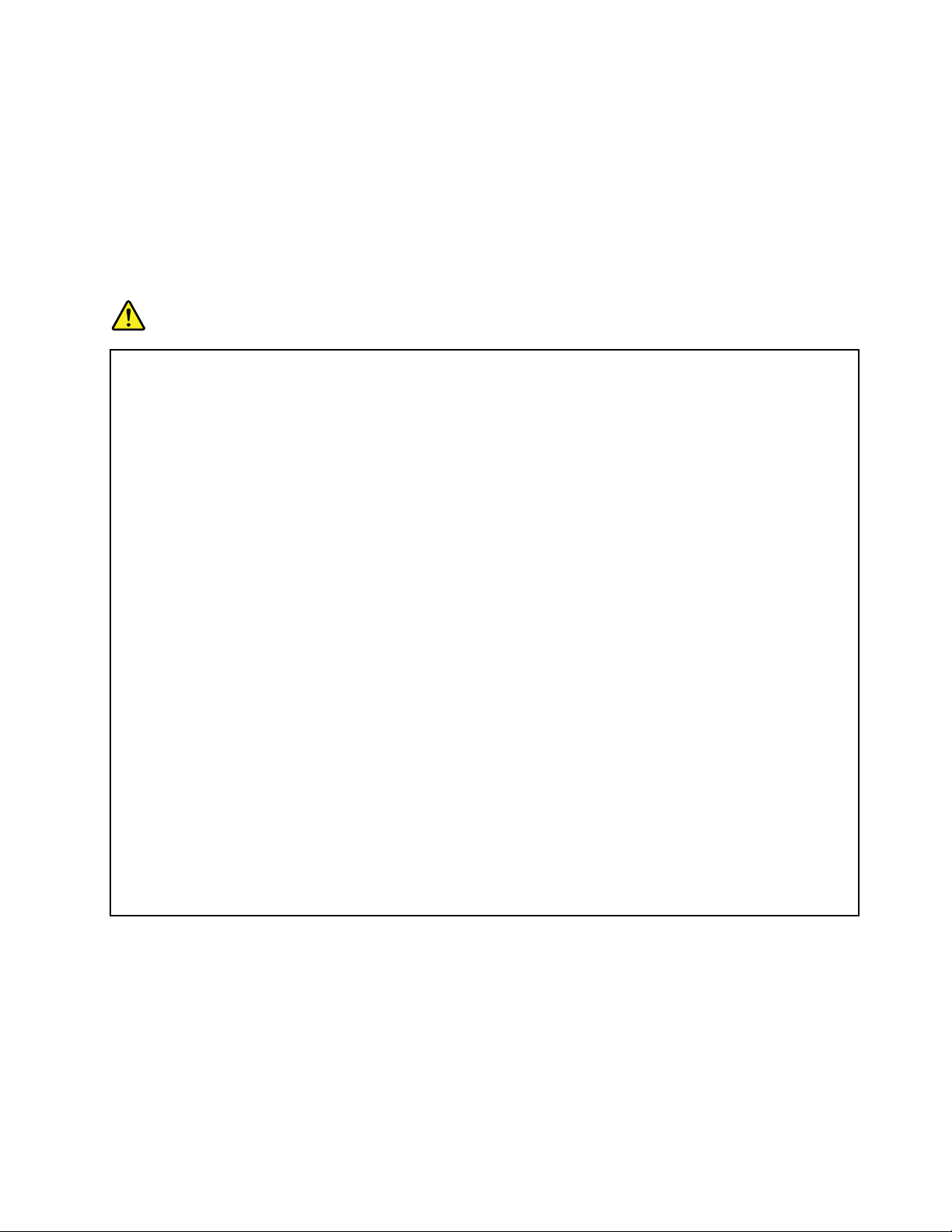
Удлинителииродственныеустройства
Проследитезатем,чтобыудлинители,разрядники,источникибесперебойногопитанияи
разветвителипитания,которымивысобираетесьпользоваться,посвоимхарактеристикам
соответствовалиэлектрическимтребованиямпродукта.Недопускайтеперегрузкиэтихустройств.
Вслучаеиспользованияразветвителейпитанияподключеннаякнимсуммарнаянагрузкане
должнапревышатьихноминальноймощности.Еслиувасвозникнутвопросыотносительно
нагрузок,потребленияэлектроэнергииидругихэлектрическихпараметров,проконсультируйтесьс
электриком.
Электрическиевилкиирозетки
DANGER
Еслиэлектрическаярозетка,которойвысобираетесьвоспользоватьсядляподключения
своегокомпьютераипериферийныхустройств,поврежденаилиноситследыкоррозии,не
пользуйтесьею.Пригласитеэлектрика,чтобыонзаменилнеисправнуюрозетку.
Негнитеинепеределывайтевилку.Есливилкаповреждена,свяжитесьспроизводителеми
потребуйтезаменитьеё.
Неподключайтекрозеткам,ккоторымподключенкомпьютер,мощныебытовыеили
промышленныеприборы:скачкинапряжениямогутповредитькомпьютер,данныев
компьютереилиустройства,подключенныеккомпьютеру.
Некоторыеустройстваснабженытрёхштырьковойвилкой.Такаявилкавтыкается
тольковэлектрическуюрозеткусконтактомзаземления.Этоэлементбезопасности.
Неотказывайтесьотэтогоэлементабезопасности,втыкаявилкусзаземлениемв
электрическуюрозеткубеззаземления.Есливынеможетевоткнутьвилкувэлектрическую
розетку,подберитеподходящийпереходникилипопроситеэлектриказаменитьрозетку
надругуюсконтактомзаземлениядляобеспечениябезопасности.Неподключайте
крозеткебольшуюнагрузку,чемта,накоторуюэлектрическаярозеткарассчитана.
Суммарнаянагрузкасистемынедолжнапревышать80процентовотноминальноймощности
электрическойцепи.Проконсультируйтесьсэлектрикомотносительнодопустимойнагрузки
длявашейэлектрическойцепи.
Убедитесь,чтоподводкакэлектрическойрозеткевыполненаправильно,розетканаходится
недалекоотместаустановкикомпьютераилегкодоступна.Воизбежаниеповрежденияне
натягивайтесильношнурыпитания.
Убедитесь,чтокрозеткеподведеноправильноенапряжениеичтоонаможетобеспечитьток,
потребляемыйустанавливаемымустройством.
Вставляйтевилкуврозеткуивытаскивайтевилкуизрозеткисосторожностью.
©CopyrightLenovo2016
vii
Page 10
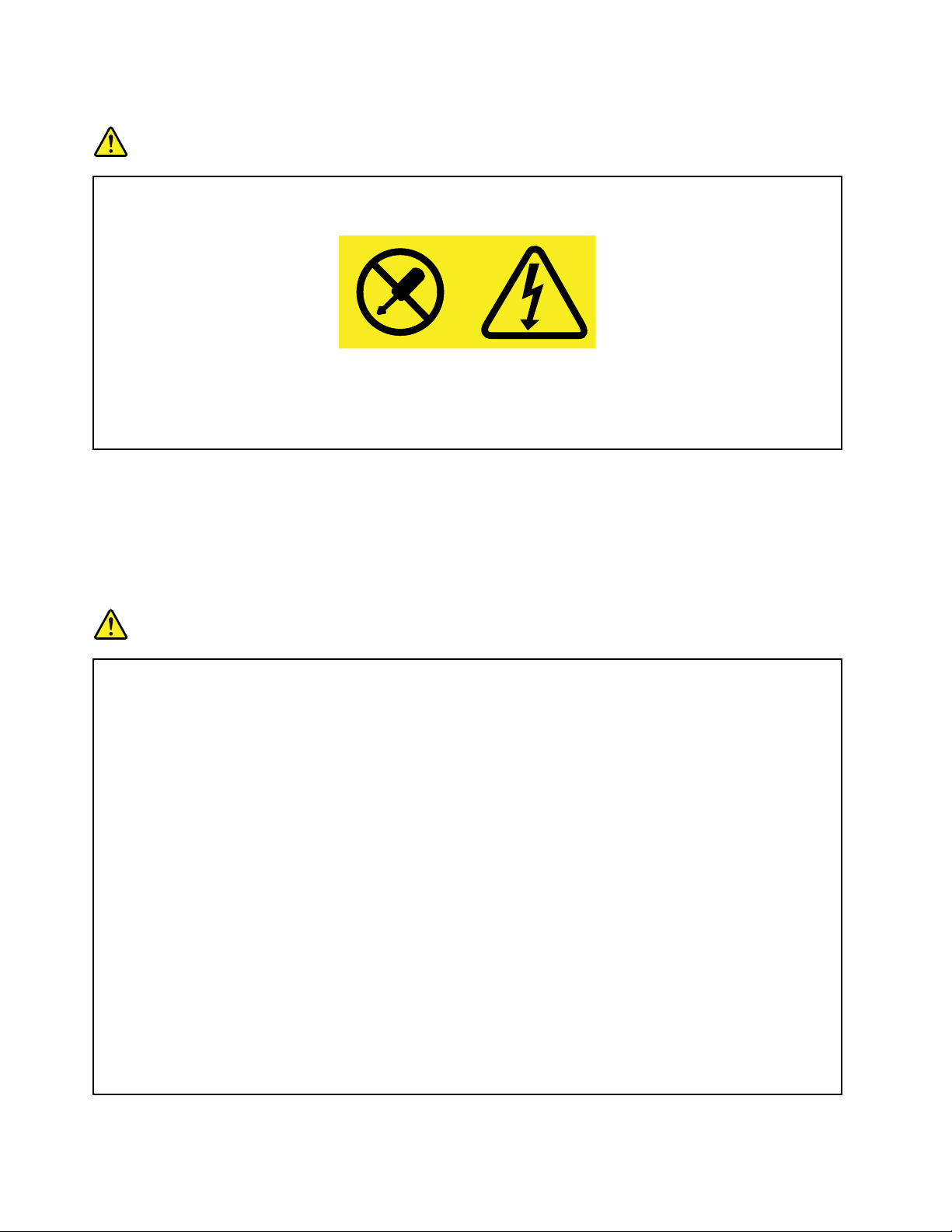
Инструкцияпоработесблокамипитания
DANGER
Ниприкакихобстоятельствахнеснимайтекрышкусисточникапитанияилилюбогодругого
узла,которыйснабженследующейэтикеткой:
Внутриданногоустройстваприсутствуетопасноенапряжение,течетсильныйток
ивыделяетсязначительнаяэнергия.Внутриэтихузловнетдеталей,подлежащих
обслуживанию.Есливыполагаете,чтоскакой-тоизэтихдеталейвозниклапроблема,
обратитеськспециалисту.
Внешниеустройства
Attention:Неподсоединяйтеинеотсоединяйтекабеливнешнихустройств(заисключениемкабеля
USB)привключенномкомпьютере,чтобынеповредитьего.Есливыотсоединяетевнешнее
устройство,товыключитекомпьютериподождитепокрайнеймерепятьсекунд;виномслучаевы
можетеповредитьвнешнееустройство.
Общеезамечаниеобатарейке
DANGER
ПерсональныекомпьютерыLenovoоснащеныбатарейкойразмеромсмонету,которая
обеспечиваетбесперебойноепитаниесистемныхчасов.Крометого,многиепереносные
устройства(например,ноутбуки),оснащеныаккумулятором,которыйподдерживает
работоспособностькомпьютера,когдаоннеподключенкэлектрическойсети.Аккумуляторы,
поставляемыеLenovoдляиспользованиявкомпьютере,проверенынасовместимость,и
заменятьихследуеттольконатакиежеилидругиеисточникипитания,одобренныеLenovo.
Нивкоемслучаенепытайтесьвскрыватьаккумуляторилиобслуживатьего.Неразбивайтеи
непротыкайтекорпусаккумулятора,небросайтееговогонь,незамыкайтенакороткоего
контакты.Недопускайтеконтактааккумуляторасводойидругимижидкостями.Зарядку
аккумулятораследуетпроизводитьстроговсоответствиисприлагаемойкнемуинструкцией.
Врезультатенеправильногоиспользованияаккумуляторможетперегреться,иизнегоили
избатарейкимогут“вырваться”газыилипламя.Есливашаккумуляторповрежден,или
вызаметиливыбросизнегокаких-товеществилиотложенияпостороннихматериалов
наконтактах,тонемедленнопрекратитепользоватьсяимипотребуйтеупроизводителя
заменитьэтотаккумулятор.
Аккумулятор,долгоевремяостающийсябезиспользования,можетутратитьсвоисвойства.
Унекоторыхаккумуляторов(особеннолитий-ионных)долгоебездействиевразряженном
состоянииувеличиваетрисккороткогозамыкания,сокращаетсрокслужбыиделаетих
потенциальноопасными.Недавайтелитий-ионнымаккумуляторамразряжатьсяполностью
инехранитеихвразряженномсостоянии.
viiiРуководствопользователя
Page 11
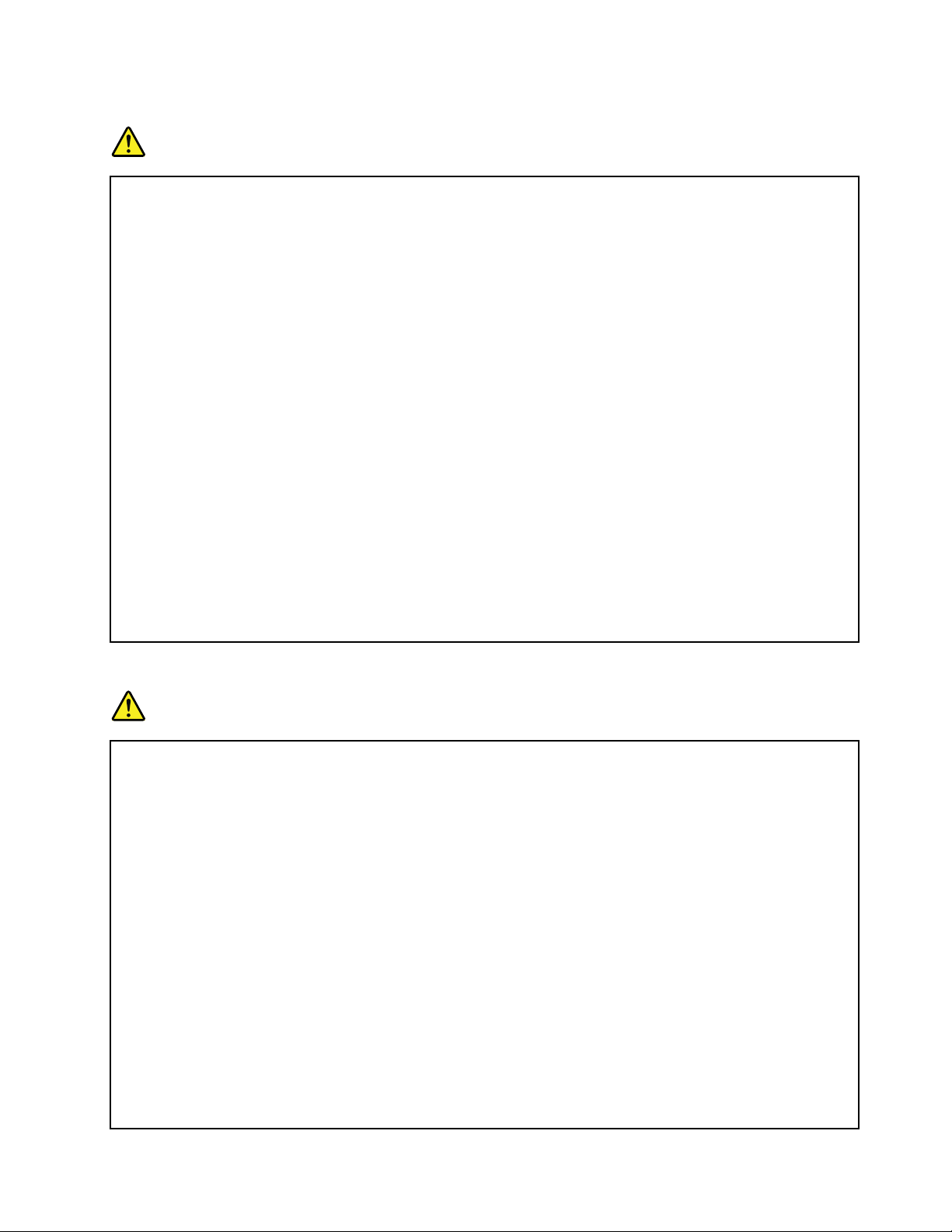
Замечаниядляаккумулятора
DANGER
Непытайтесьразобратьилимодернизироватьаккумулятор.Этоможетпривестиквзрыву
иликутечкежидкостиизаккумулятора.Действиегарантиинераспространяетсяна
аккумуляторы,невходящиевсписок,составленныйLenovo,атакженаразобранныеили
модифицированныеаккумуляторы.
Принеправильнойзаменеаккумуляторасуществуетопасностьвзрыва.Аккумулятор
содержитнебольшиеколичестваопасныхвеществ.Чтобыизбежатьтравмы,соблюдайте
следующиеправилатехникибезопасности:
•Заменяйтеаккумулятортольконааккумуляторы,рекомендованныеLenovo.
•Хранитеаккумуляторвдалиотогня.
•Недопускайте,чтобыаккумуляторпопалвводуилиподдождь.
•Непытайтесьразбиратьего.
•Незамыкайтеегоконтакты.
•Держитеаккумуляторвнедоступномдлядетейместе.
•Невыбрасывайтеаккумулятор.
Невыбрасывайтеаккумуляторвмусорныйящик,предназначенныйдляотправкинасвалку.
Приутилизацииаккумуляторасоблюдайтеместныезаконыипостановления.
Аккумуляторнужнохранитьприкомнатнойтемпературезаряженнымна30-50%.Для
предотвращениякритическойразрядкиаккумуляторамырекомендуемзаряжатьегоне
режеодногоразавгод.
Замечаниеолитиевойбатарейке
DANGER
Принеправильнойзаменебатарейкисуществуетопасностьвзрыва.
Призаменелитиевойбатарейкииспользуйтетолькобатарейкутогожетипа,который
рекомендованизготовителем(илиэквивалентный).Внутрибатарейкисодержитсялитий,
поэтомупринеправильномиспользовании,обращенииилиутилизациибатарейкаможет
взорваться.
Запрещается:
•Бросатьилипогружатьбатарейкувводу
•Нагреватьбатарейкувыше100°C
•Ремонтироватьилиразбиратьбатарейку
Приутилизациибатареексоблюдайтеправила,установленныеввашейстране.
НижеследующеезаявлениеотноситсякпользователямвштатеКалифорния(США).
CaliforniaPerchlorateInformation:
Productscontainingmanganesedioxidelithiumcoincellbatteriesmaycontainperchlorate.
©CopyrightLenovo2016
ix
Page 12
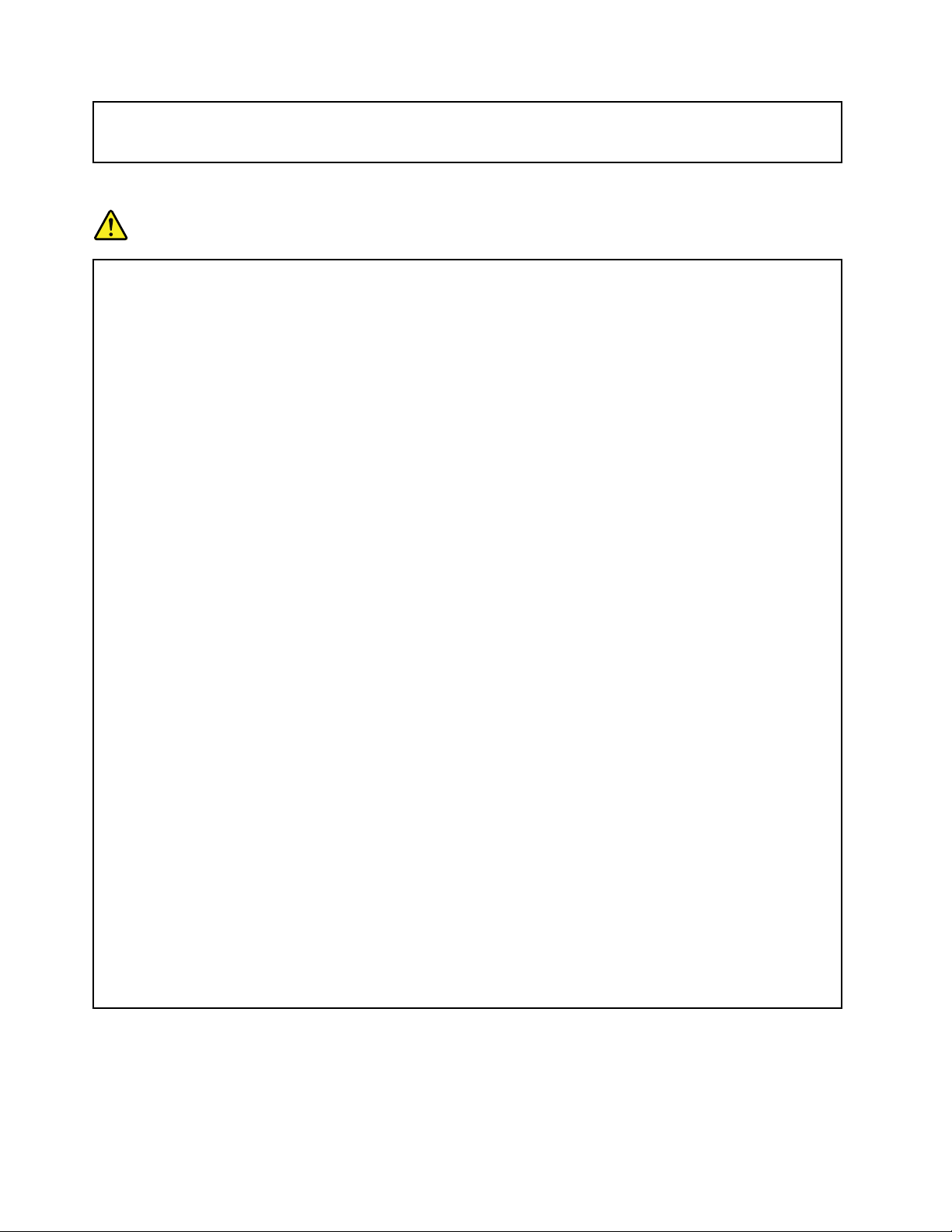
PerchlorateMaterial-specialhandlingmayapply,See
www.dtsc.ca.gov/hazardouswaste/perchlorate
Эмиссиятеплаивентиляция
DANGER
Приработекомпьютера,адаптеровпитанияимногихдругихустройств,атакжепризарядке
аккумулятороввыделяетсятепло.Переносныекомпьютерывыделяютзначительное
количествотеплаивсилусвоегонебольшогоразмерамогутсильнонагреваться.Во
избежаниеперегревасоблюдайтеследующиемерыпредосторожности.
•Когдакомпьютервключенилизаряжаетсяаккумулятор,основаниекомпьютера,подставка
длярукинекоторыедругиечастикомпьютерамогутнагреваться.Недопускайте,
чтобычастикомпьютера,которыенагреваютсявовремяработы,длительноевремя
соприкасалисьсруками,коленямиилидругимичастямитела.Есливыработаетес
клавиатурой,недержитедолгорукинаподставкедлярук.Принормальнойработе
компьютеравыделяетсятепло.Количествотеплазависитотинтенсивностиработы
компьютераиуровнязарядкиаккумулятора.Длительныйконтакткомпьютерастелом,
дажечерезодежду,можетвызватьнеприятныеощущенияилидажеожоги.Времяот
времениделайтепаузуприработенаклавиатуре(убирайтерукисподставкидлярук)ине
используйтеклавиатурувтечениедлительноговремени.
•Непользуйтеськомпьютероминезаряжайтеаккумуляторвозлегорючихматериаловиво
взрывоопасныхусловиях.
•Чтобыпредотвратитьперегрев,повыситьбезопасность,надежностьикомфортпри
эксплуатации,компьютерснабжаетсявентиляционнымиотверстиямииоснащается
вентиляторамии/илитеплоотводами.Еслиположитьноутбукнакровать,диван,ковери
т.п.,можнонечаянноперекрытькакой-либоизканаловотводатепла.Следитезатем,
чтобывентиляциякомпьютеравсегдафункционировалаисправно.
•Еслиадаптерпитанияподключенкрозеткеиккомпьютеру,оннагревается.Недопускайте,
чтобывовремяработыадаптеркасалсявашеготела.Никогданеиспользуйтеадаптер
длятого,чтобысогреться.Длительныйконтактадаптерастелом,дажечерезодежду,
можетпривестикожогам.
Длявашейбезопасностивсегдасоблюдайтеосновныеправилатехникибезопасности:
•Корпусвключенногокомпьютеравсегдадолженбытьзакрыт .
•Периодическипроверяйте,нескопиласьлипыльнанаружныхчастяхкомпьютера.
•У даляйтепыльизвентиляционныхотверстийипрорезейвлицевойпанели.Если
компьютерработаетвзапыленномпомещениииливместахсинтенсивнымдвижениям,то
чиститьегонужночаще.
•Неперекрывайтеинеблокируйтевентиляционныеотверстия.
•Неработайтенакомпьютере,размещенномвнише,инехранитееготам:этоповышает
вероятностьперегрева.
•Т емпературавоздухавнутрикомпьютеранедолжнапревышать35°C.
xРуководствопользователя
Page 13
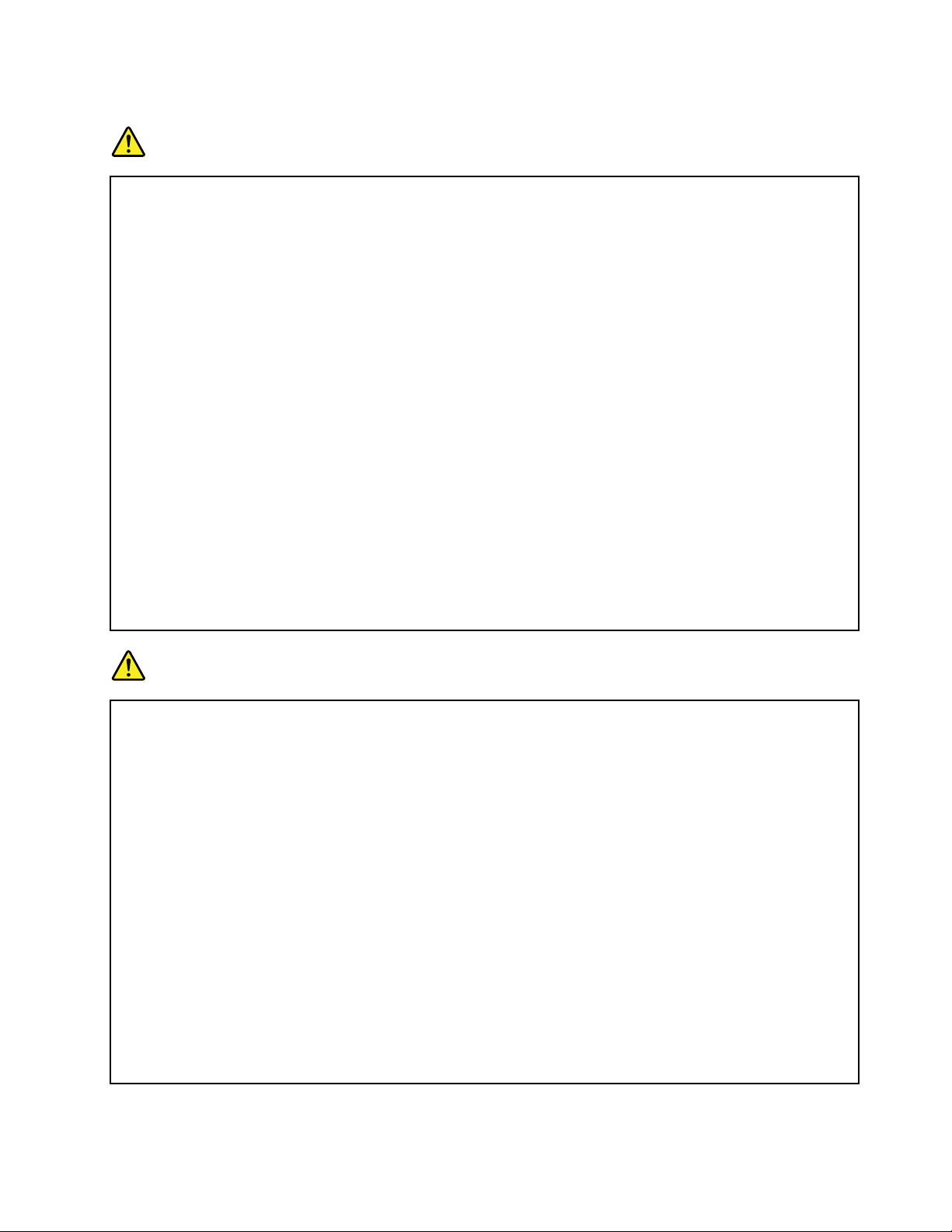
Информацияотехникебезопасностиприработесэлектроприборами
DANGER
Существуетопасностьпораженияэлектрическимтокомотсиловыхкабелей,телефонныхи
другихлинийсвязи.
Воизбежаниепоражениятоком:
•Неработайтенакомпьютеревовремягрозы.
•Неприсоединяйтеинеотсоединяйтепроводаикабели,атакженепроизводитеустановку,
обслуживаниеилипереконфигурированиеданногопродуктавовремягрозы.
•Включайтешнурыпитаниявэлектрическиерозеткисправильнойподводкойи
заземлением.
•Оборудование,подсоединяемоекданномупродукту,включайтевэлектрическиерозеткис
правильнойподводкой.
•Померевозможности,приотсоединенииилиприсоединениисигнальныхкабелей
старайтесьдействоватьоднойрукой.
•Невключайтеоборудование,еслионоимеетповреждения,следывозгоранияилиследы
попавшейвнутрьводы.
•Передтемкакоткрыватькрышкиустройства,отсоединяйтешнурыпитания,аккумуляторы
ивсекабели(еслитольковинструкцияхпоустановкеиконфигурированиюнеуказано
иное).
•Неиспользуйтекомпьютер,неустановивинезакрепивкрышкивсехвнутренних
компонентов.Запрещаетсяиспользоватькомпьютерснезащищеннымивнутренними
компонентамиицепями.
DANGER
Устанавливаяилиперемещаяпродуктлибоподсоединенныекнемуустройства,атакже
открываяихкрышки,отсоединяйтеиприсоединяйтекабелитак,какописанониже.
Подсоединение
1.ВЫКЛЮЧИТЕвсе.
2.Сначалаприсоединитевсекабелик
устройствам.
3.Присоединитесигнальныекабелик
разъемам.
4.Подсоединитешнурыпитанияк
розеткам.
5.Включитеустройства.
Вначалеотсоединитеотрозеткишнурпитанияитолькопослеэтогоподсоединяйтек
компьютерувсеостальныекабели.
Подсоединятькрозеткешнурпитанияможнотолькопослетого,каквсеостальныекабели
подсоединеныккомпьютеру.
Отсоединение
1.ВЫКЛЮЧИТЕвсе.
2.Сначалаотсоединитешнурыпитанияот
розеток.
3.Отсоединитесигнальныекабелиот
разъемов.
4.Отсоединитевсекабелиотустройств.
©CopyrightLenovo2016
xi
Page 14
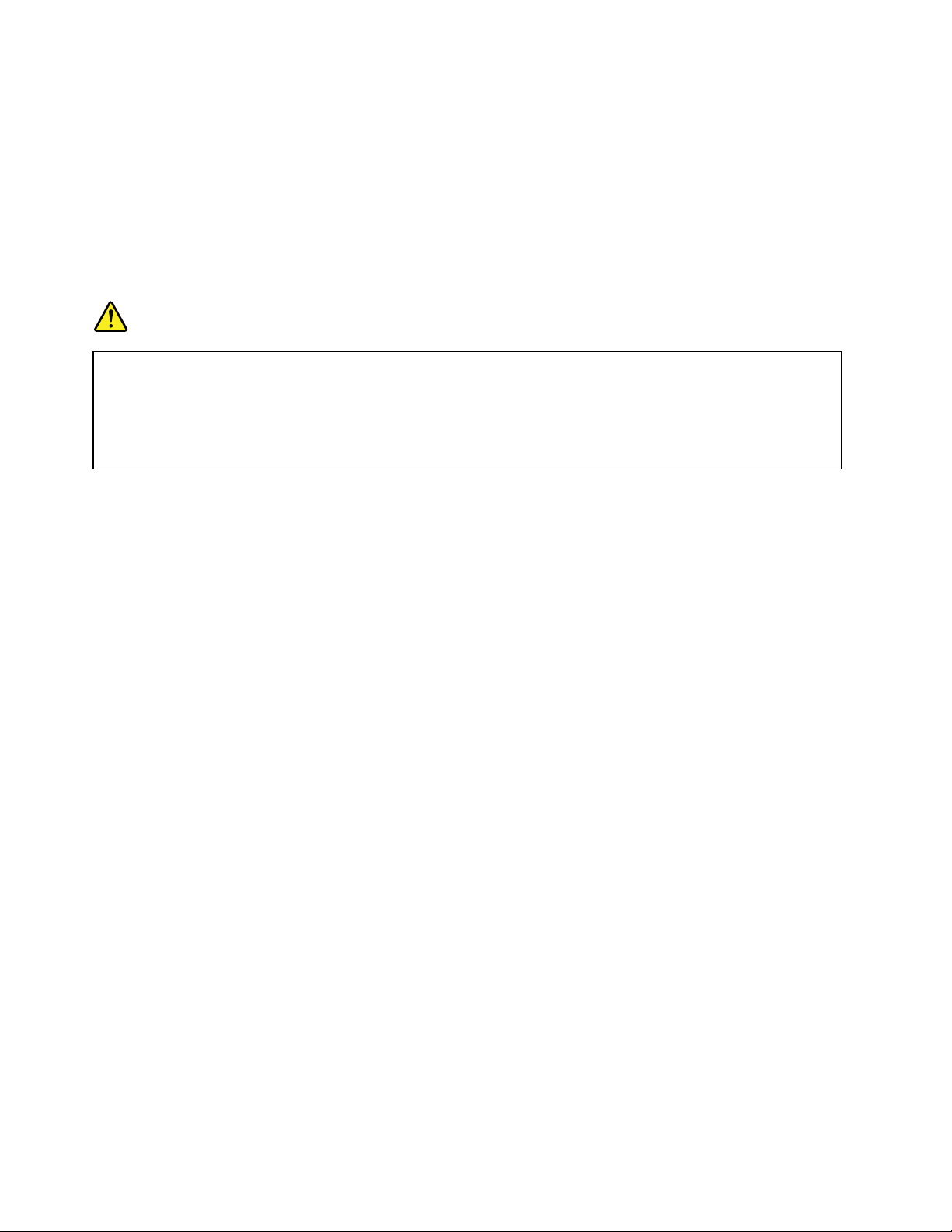
Заявлениеосоответствиитребованиямклазерномуоборудованию
CAUTION:
Еслиустановленылазерныепродукты(CD-илиDVD-дисководы,оптоволоконныеустройства
илипередатчики),учтитеследующее:
•Неснимайтекрышки.Приснятиикрышкипродукта,вкоторомиспользуютсялазерные
технологии,можноподвергнутьсяопасномувоздействиюлазерногоизлучения.Внутритаких
устройствнетузлов,подлежащихобслуживанию.
•Неправильноеиспользованиеэлементовуправленияирегулировкиивыполнениепроцедур,
неописанныхвэтомдокументе,можетпривестикоблучению,опасномудляздоровья.
DANGER
Внекоторыхлазерныхпродуктахиспользуютсявстроенныелазерныедиодыкласса3Aили
3B.Обратитевниманиенапримечаниениже.
Воткрытомсостоянииявляетсяисточникомлазерногоизлучения.Несмотритеналуч,не
разглядывайтеегоспомощьюоптическихприборов,атакжеизбегайтепрямоговоздействия
лазерноголуча.
Замечаниеожидкокристаллическомдисплее(ЖКД)
CAUTION:
Дляизделийссодержащимиртутьфлуоресцентнымилампами(например,несветодиодными)
•Флуоресцентнаялампажидкокристаллическогодисплеясодержитртуть.Т акаялампа
должнаутилизироватьсявсоответствиисместными,региональнымиинациональными
нормативнымитребованиями.
•ЖК-дисплейсделанизстекла;принеосторожномобращенииснимилипадениикомпьютера
онможетразбиться.Еслионразбилсяисодержащаясявнемжидкостьпопалавамвглаза
илинаруки,немедленнопромойтепораженныеорганыиучасткикоживодой(промыватьв
течениенеменее15минут);еслибеспокоящиесимптомысохранятсяипослепромывания,
обратитеськврачу.
Г оловныетелефоныинаушники
CAUTION:
Избыточноезвуковоедавлениеотгарнитурыилинаушниковможетпривестикпотереслуха.
Еслиэквалайзернастроеннамаксимальнуюгромкость,тонанаушникиподаетсяповышенное
напряжение,поэтомууровеньзвуковогодавлениятакжеповышается.Длязащитыслуха
настройтеэквалайзернаподходящуюгромкость.
Долговременноеиспользованиеголовныхтелефоновилинаушниковсвысокимуровнемгромкости
можетбытьопасно,есливыходныепараметрытелефоновилинаушниковнесоответствуют
спецификациямEN50332-2.Выходнойразъемнаушниковввашемкомпьютересоответствует
спецификацииEN50332-2,подпункт7.Всоответствиисэтойспецификациеймаксимальное
истинноесреднеквадратичноезначениенапряженияширокополосноговыходакомпьютера
равно150мВ.Воизбежаниеухудшенияслухаубедитесь,чтоголовныетелефоныилинаушники
такжесоответствуютспецификацииEN50332-2(ограниченияподпункта7),согласнокоторой
широкополосноехарактеристическоенапряжениесоставляет75мВ.Использованиеголовных
телефонов,несоответствующихEN50332-2,можетбытьопаснымиз-заслишкомвысокогоуровня
звуковогодавления.
ЕсливкомплектпоставкикомпьютераLenovoвключеныголовныетелефоныилинаушники,то
комбинациятелефоны(наушники)—компьютерсоответствуетспецификациямEN50332-1.Если
выиспользуетедругиеголовныетелефоныилинаушники,тоубедитесь,чтоонисоответствуют
xiiРуководствопользователя
Page 15
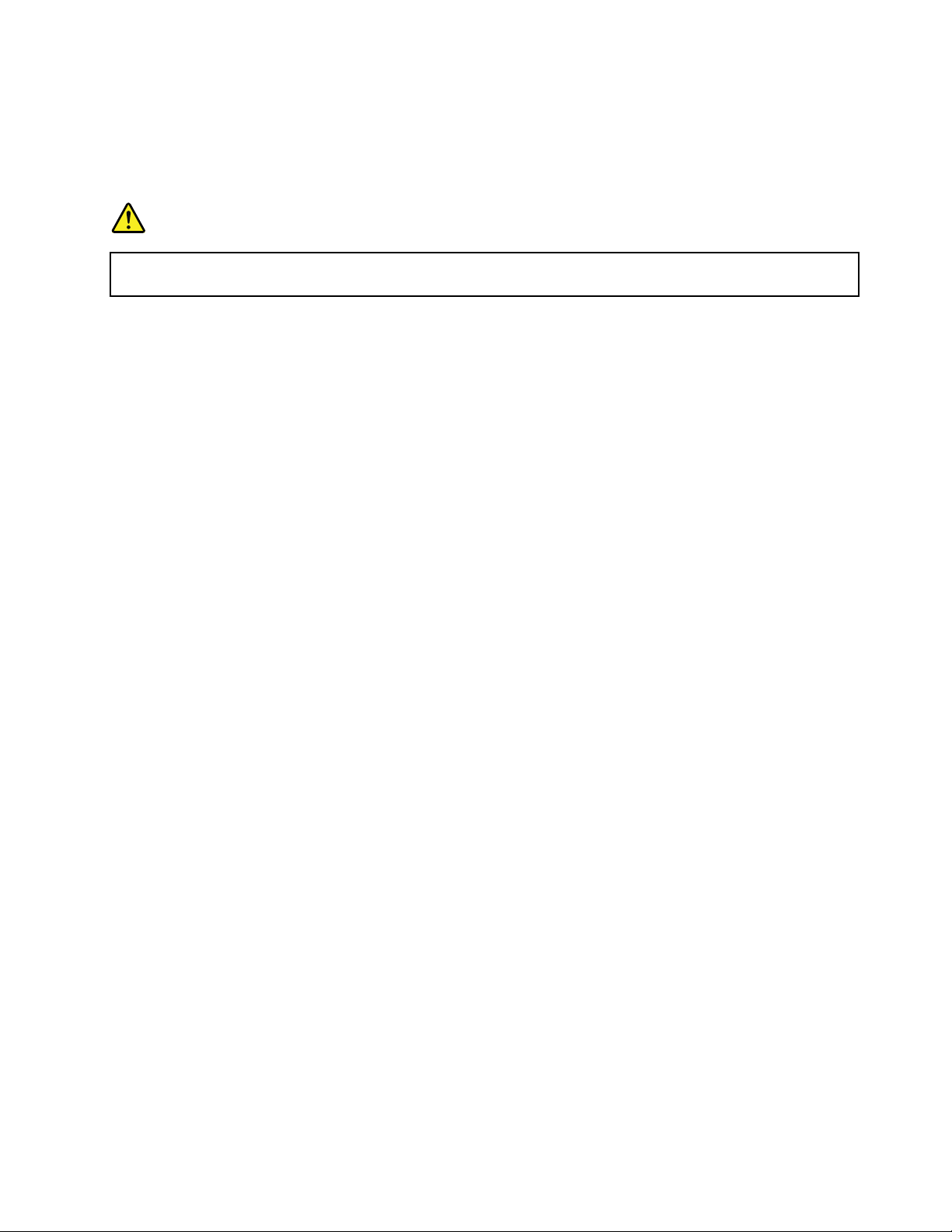
спецификацииEN50332-1(Clause6.5LimitationValues—пункт6.5,посвященныйзначениям
ограничений).Использованиеголовныхтелефонов,несоответствующихEN50332-1,можетбыть
опаснымиз-заслишкомвысокогоуровнязвуковогодавления.
Дополнительнаяинформацияпотехникебезопасности
DANGER
Пластиковыепакетымогутбытьопасными.Держитеихвнедосягаемостидетей,чтобы
исключитьвозможностьудушения.
©CopyrightLenovo2016
xiii
Page 16
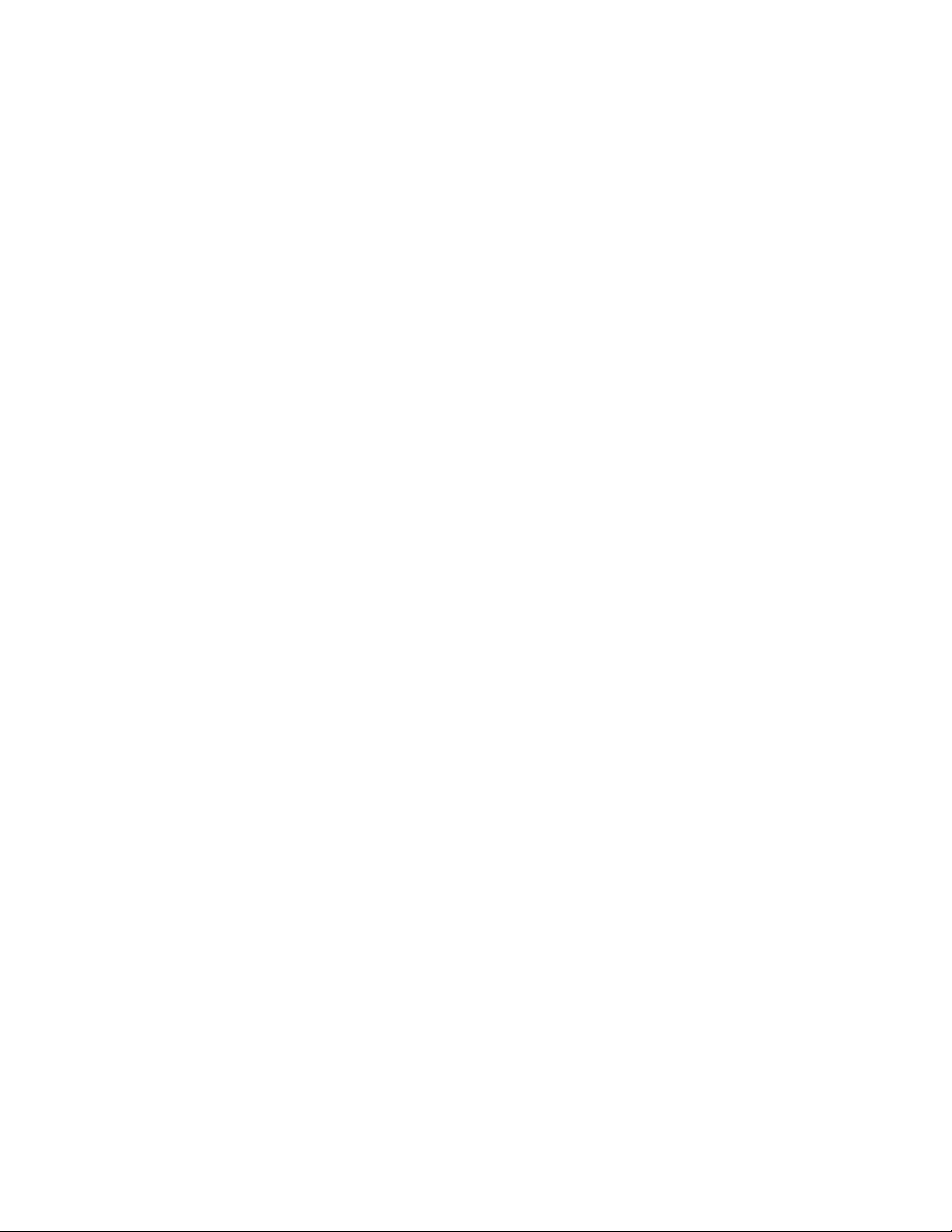
xivРуководствопользователя
Page 17
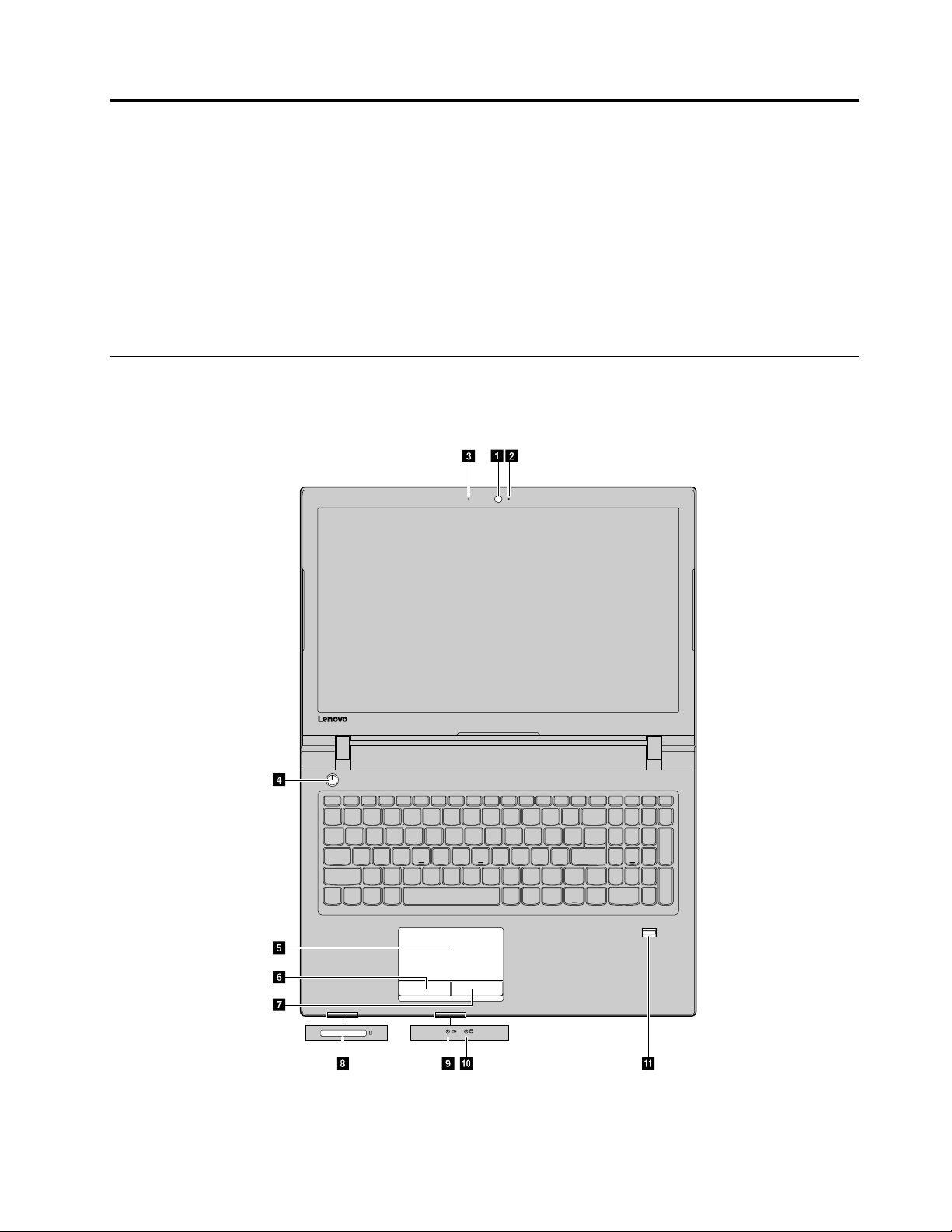
Chapter1.Обзорпродукта
a bc
k
d
f
e
g
h i j
Вэтойглавепредставленыфункцииаппаратныхкомпонентовкомпьютера.
•Видспереди
•Видслева
•Видсправа
•Видснизу
•Функциииспецификации
Видспереди
Note:Компьютерможетиметьнебольшиеотличияотследующегорисунка.
Figure1.Видспереди
©CopyrightLenovo2016
1
Page 18
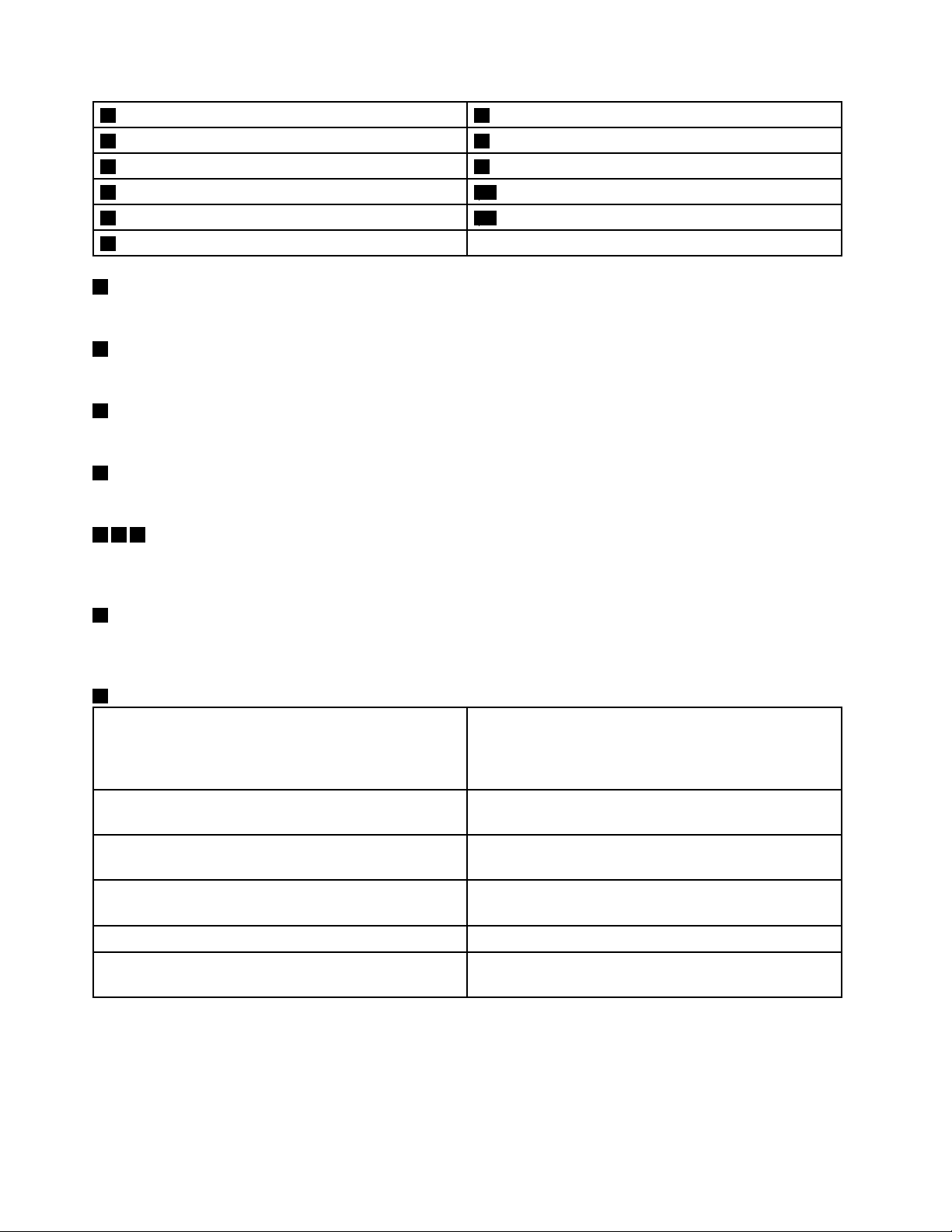
1Камера(внекоторыхмоделях)
2Индикаторкамеры(внекоторыхмоделях)
3Отверстиемикрофона(внекоторыхмоделях)
4Кнопкапитания
5Touchpad(Сенсорнаяпанель)11Устройствораспознаванияотпечатковпальцев
6Кнопкалевогощелчка
1Камера
7Кнопкаправогощелчка
8Г нездодлякартыпамяти
9Индикаторсостоянияаккумулятора
10Индикаторсостояниядоступакустройству
Спомощьювстроеннойкамерыможноделатьфотографииивестивидеоконференции.
2Индикаторкамеры
Когдакамераиспользуется,загораетсяиндикаториспользованиякамеры.
3Отверстиямикрофона
Встроенныймикрофонрегистрируетголосаиокружающиезвуки.
4Кнопкапитания
Нажмитекнопку,чтобывключитькомпьютер.Длявыключениякомпьютерасм.Энергосбережение.
567Сенсорнаяпанельикнопки
Чтобыпередвинутьуказатель,подвигайтекончикомпальцапосенсорнойпанели.Функциикнопок
соответствуютфункциямлевойиправойкнопокобычноймыши.
8Гнездодлякартыпамяти
Дополнительнуюинформациюсм.вразделе“Использованиеустройствасчитывания
мультимедийныхкарт”настранице13.
9Индикаторсостоянияаккумулятора
Г оритзеленымцветомУровеньзарядааккумуляторасоставляетот
80%до100%;илиуровеньзарядааккумулятора
составляетот20%до80%,аккумуляторный
блокнезаряжается.
МедленномигаетзеленымцветомУровеньзарядааккумуляторасоставляетот
20%до80%,аккумуляторныйблокзаряжается.
Медленномигаетжелтым
Уровеньзарядааккумуляторасоставляетот5%
до20%,аккумуляторныйблокзаряжается.
Немигающийжелтый
Уровеньзарядааккумуляторасоставляетот5%
до20%.
Быстромигаетжелтым
Уровеньзарядааккумулятораменьше5%.
Выкл.Компьютервыключенилиаккумуляторснятили
поврежден.
2Руководствопользователя
Page 19
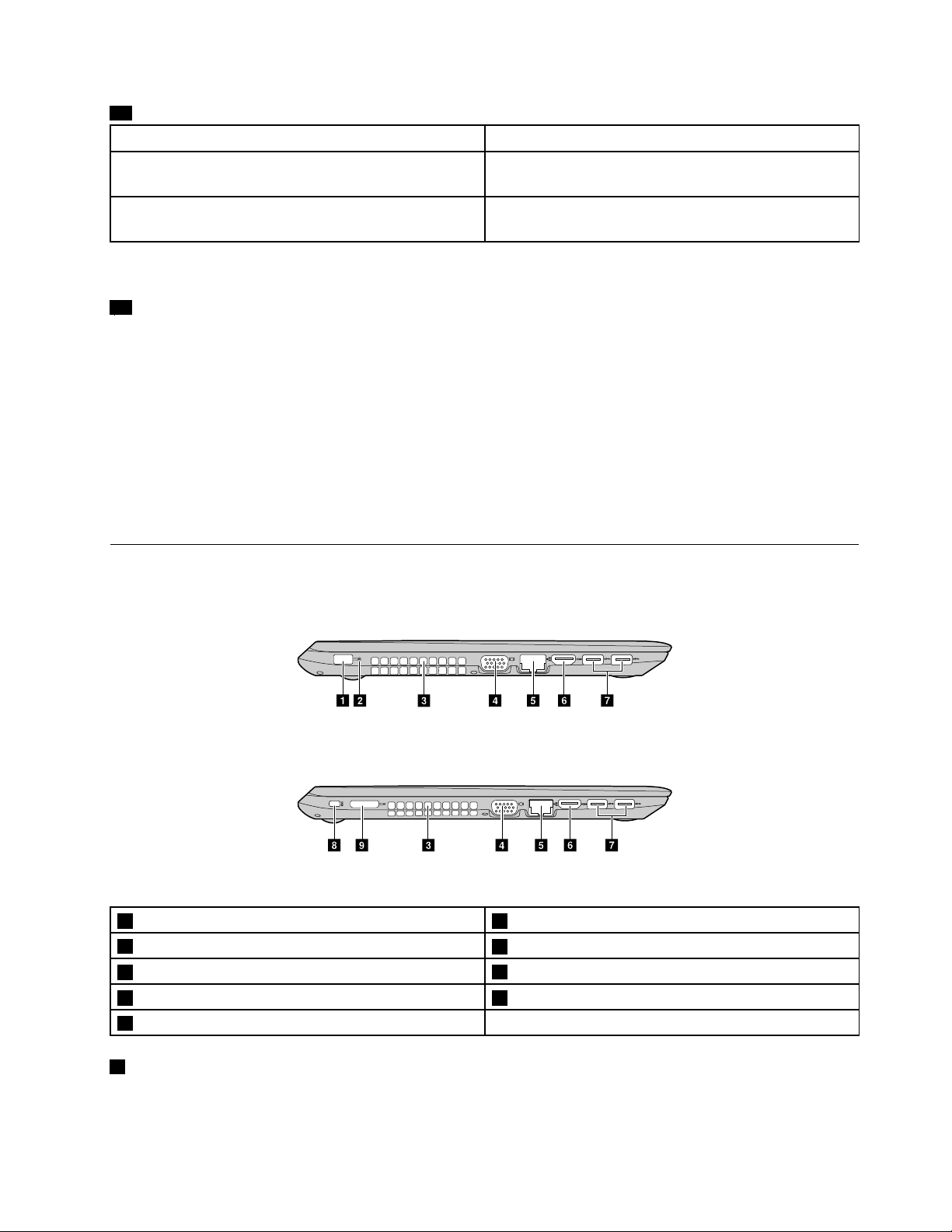
10Индикаторсостояниядоступакустройству
a cb d e f g
i c d e f gh
СостояниеиндикаторовЗначение
МигаетЧтениеданныхсжесткогодискаилизаписьна
него.
Выкл.Непроисходитчтениеданныхсжесткогодиска
илизаписьнанего.
Attention:Когдаиндикатордоступамигает ,недвигайтекомпьютер.
11Устройствораспознаванияотпечатковпальцев
СканируетотпечаткипальцевдлявходавWindowsилибыстрогозапускаприложений.
Note:Отпечаткипальцевнеобходимозарегистрироватьзаранеесиспользованиемпрограммы
LenovoSmartFingerprintSoftware.Есливсевашиотпечаткипальцевзарегистрированы,можно
провестилюбымпальцемпоустройствураспознаванияотпечатковпальцев,чтобывойтивWindows.
Можнотакжесвязатьприложенияспальцами,чтобыбыстрозапускатьприложения,проведя
пальцемпоустройствураспознаванияотпечатковпальцев.Дополнительныесведениясм.в
инструкцияхнаэкраневпрограммномобеспечении.
Note:ЕсливыиспользуетелокальнуюучетнуюзаписьдлявходавWindows,необходимозадать
парольлокальнойучетнойзаписи,преждечемвысможетезарегистрироватьотпечаткипальцев.
Видслева
Note:Компьютерможетиметьнебольшиеотличияотследующегорисунка.
Figure2.LenovoV510–14IKB
Figure3.LenovoV510–15IKB
1Входнойразъемпостоянноготока6ВыходнойразъемHDMI
2Индикаторвходногоразъемапостоянноготока
3Отверстиядлявентиляции(выход)
4РазъемVGA9ПортLenovoOneLink+Dock
5РазъемEthernet
7РазъемыUSB3.0
8УменьшенноезащитноегнездоKensington
1Входнойразъемпостоянноготока
Подключитездесьпоставляемыйадаптерпитаниядляработыотсетиизарядкиаккумулятора.
Chapter1.Обзорпродукта3
Page 20
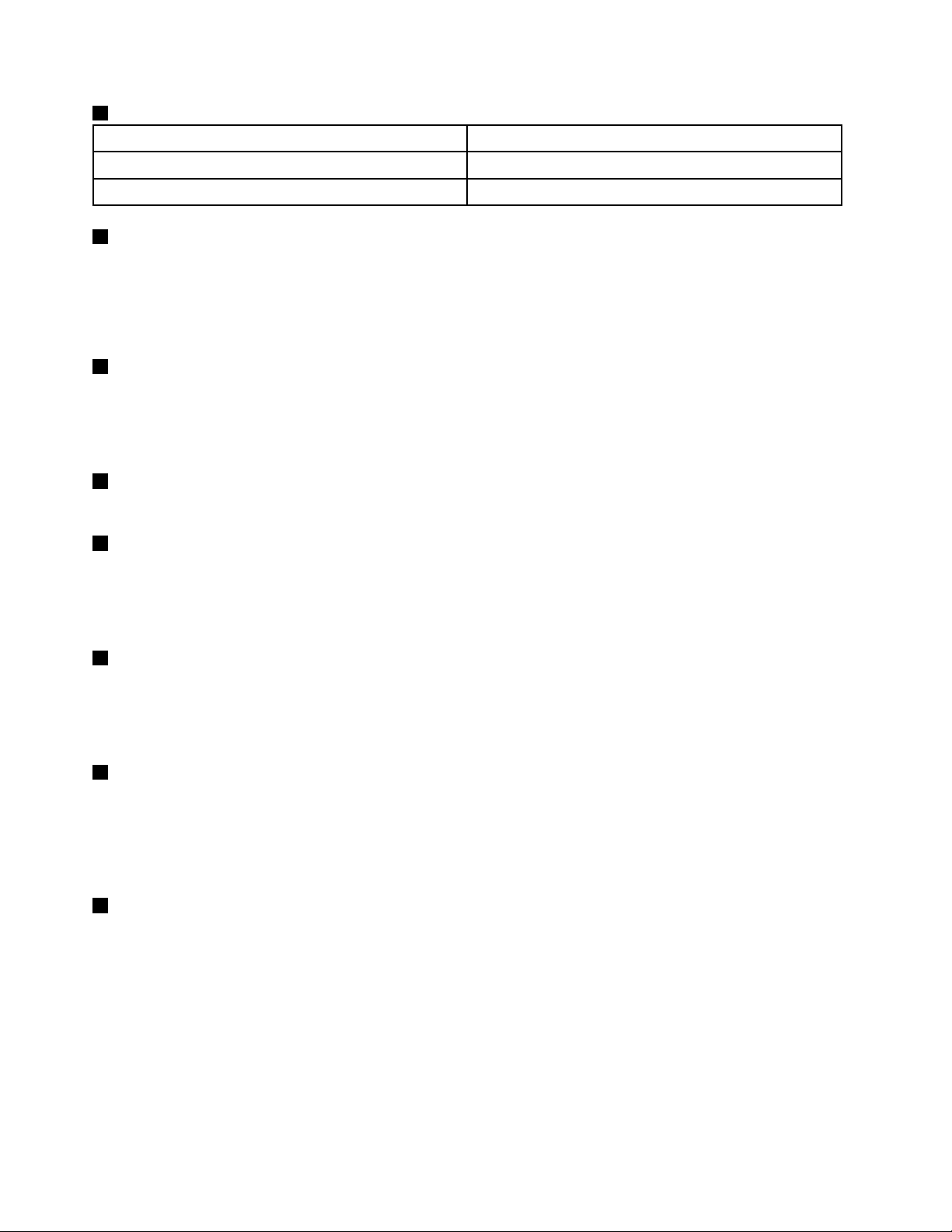
2Индикаторвходногоразъемапостоянноготока
СостояниеиндикаторовЗначение
On
Компьютерзаряжается.
Выкл.Компьютернезаряжается.
3Отверстиядлявентиляции(выход)
Обеспечиваетциркуляциювоздухавкомпьютере,необходимуюдлянадлежащегоохлаждения,
особеннодляохлаждениямикропроцессора.
Attention:Незакрывайтевентиляционныеотверстия.Впротивномслучаекомпьютерможет
перегреться.
4РазъемVGA
Дляподключенияпроектораиливнешнегомонитора
Note:ДляподключениянеобходимсовместимыйкабельVGA.Уподключенногоустройствадолжен
бытьвходнойразъемVGA.
5РазъемEthernet
ПодключитеEthernet-кабелькэтомуразъему,чтобыподключитькомпьютерклокальнойсети(LAN).
6ВыходнойразъемHDMI
ДляподключенияЖК-телевизора,ЖК-монитораилипроектора.
Note:ДляподключениянеобходимсовместимыйкабельHDMI.Уподключенногоустройствадолжен
бытьвходнойразъемHDMI.
7РазъемыUSB3.0
ДляподключенияUSB-мыши,USB-накопителяилиустройствсразъемомUSB.
Attention:Дляподключенияможетпотребоватьсякабель.ПодключайтеUSB-кабелькэтомуразъему
отметкойUSBвверх.Впротивномслучаевыможетеповредитьразъем.
8УменьшенноезащитноегнездоKensington
ДляподсоединениязамкаKensingtonMiniSaver™Mobile(илисовместимого).
Note:Замокневходитвкомплект.Покупаязамок,выберитемодель,использующуюмеханизм
блокировкиCleat™,ипередпокупкойубедитесь,чтоонсовместимсгнездом.Замок,использующий
механизмблокировкиT-Bar™,несовместимсуменьшеннымзащитнымгнездомKensington.
9ПортLenovoOneLink+Dock
Дляподключениядок-станцииLenovoOneLink+Dock(невходитвкомплектпоставки)Lenovo
OneLink+Dock—этопортативное,удобноеустройстворасширениясразличнымифункциональными
портами,котороепозволяетнетолькоподключатьразличныеустройстваквашемукомпьютеру,нои
заряжатьвашкомпьютер,телефоныипланшетныеПК.
ЧтобыиспользоватьразъемLenovoOneLink,необходимосначаласнятькрышкусразъемаLenovo
OneLink.
Note:Обязательносохранитекрышкуразъема.ЗакрывайтеразъемLenovoOneLinkкрышкой,
когдаоннеиспользуется.
4Руководствопользователя
Page 21
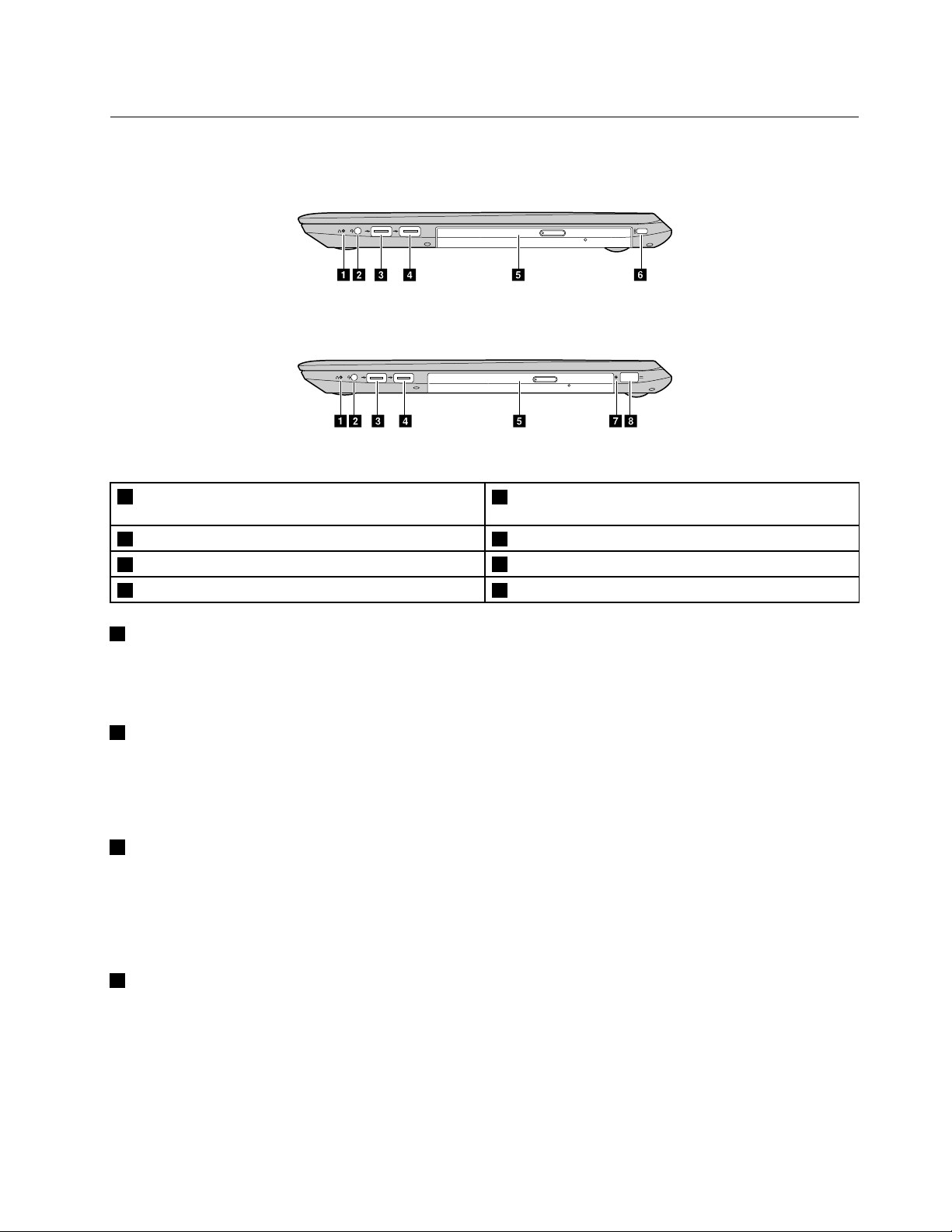
Видсправа
a b edc f
a b c d e g h
Note:Компьютерможетиметьнебольшиеотличияотследующегорисунка.
Figure4.LenovoV510–14IKB
Figure5.LenovoV510–15IKB
1КнопкаNovo
2Г нездозвуковоговхода-выхода6УменьшенноезащитноегнездоKensington
3РазъемыUSB2.0
4РазъемAlwaysOnUSB2.08Входнойразъемпостоянноготока
1КнопкаNovo
5Дисководдляоптическихдисков/съемный
аккумулятор(нанекоторыхмоделях)
7Индикаторвходногоразъемапостоянноготока
Когдакомпьютервыключен,нажмитеэтукнопку,чтобылибозапуститьсистемуLenovoOneKey
RecoveryилипрограммуBIOSSetupUtility,либовойтивменюзагрузки.Дополнительную
информациюсм.вразделеСистемаLenovoOneKeyRecovery.
2Гнездозвуковоговхода-выхода
Кгнездузвуковоговхода-выходаподключаютсянаушникиилигарнитурас3,5-миллиметровым
четырехконтактнымразъемом.
Note:Г нездозвуковоговхода-выходанельзяиспользоватьдляподключенияобычныхмикрофонов.
3РазъемUSB2.0
ИспользуетсядляподключенияустройстваUSB1.1или2.0,напримерUSB-принтераилицифровой
камеры.
Attention:ПодключайтеUSB-кабелькэтомуразъемуотметкойUSBвверх.Впротивномслучаевы
можетеповредитьразъем.
4РазъемAlwaysOnUSB2.0
Зарядкацифровыхустройств,когдакомпьютервыключенилинаходитсяврежимеснаили
гибернации.
Note:Зарядкаостанавливается,когдакомпьютеротключаетсяотэлектросетиизарядаккумулятора
становитсяниже20%.ПараметрызарядкиэтогоразъемаможнонастроитьвпрограммеLenovo
Settings.Дополнительнуюинформациюсм.всправкепопрограммномуобеспечению.
Chapter1.Обзорпродукта5
Page 22
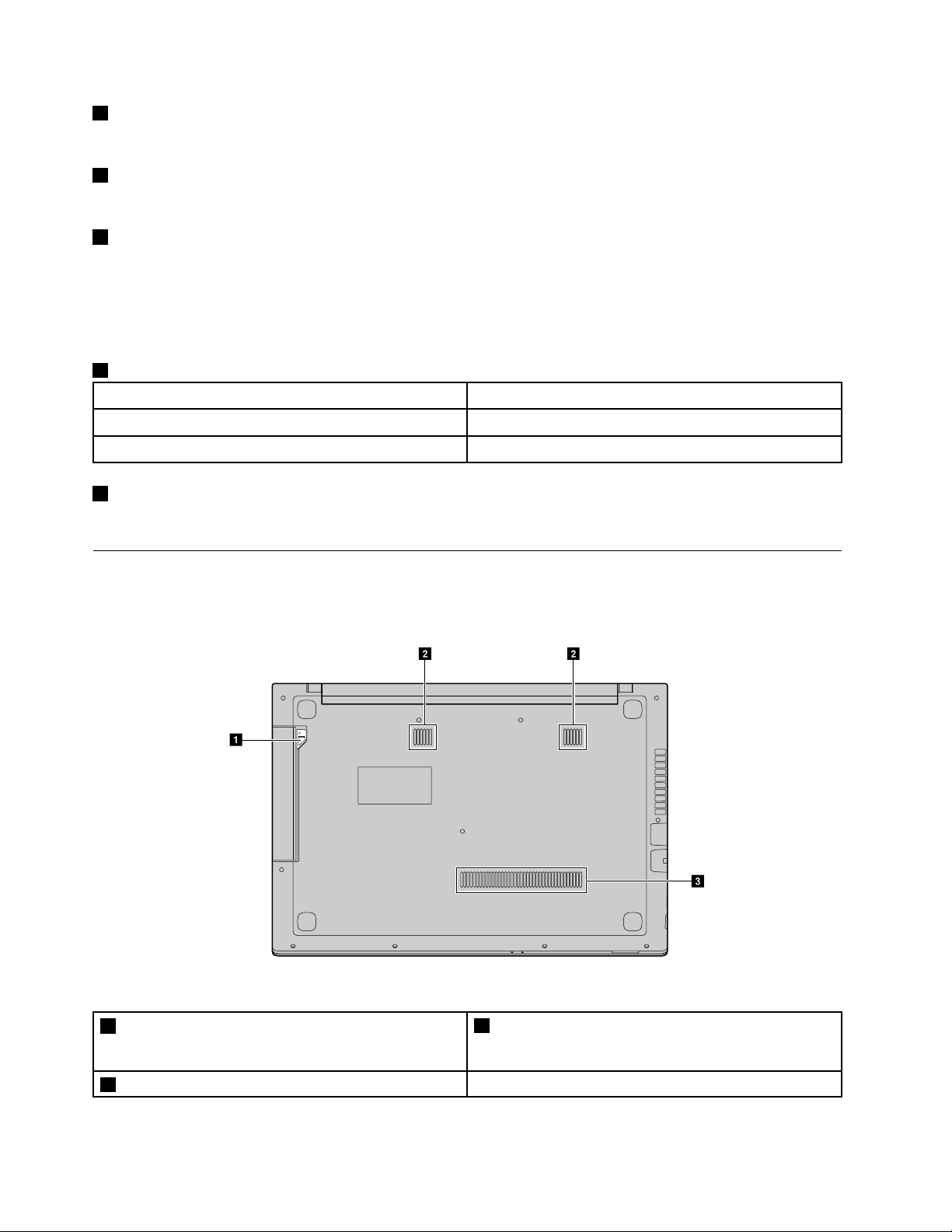
5Дисководдляоптическихдисков
a
b b
c
Используйтедисководдляоптическихдисковдлячтенияизаписиоптическихдисков.
5Съемныйаккумулятор
Обеспечиваетавтономноепитаниекомпьютера.
6УменьшенноезащитноегнездоKensington
ДляподсоединениязамкаKensingtonMiniSaver™Mobile(илисовместимого).
Note:Замокневходитвкомплект.Покупаязамок,выберитемодель,использующуюмеханизм
блокировкиCleat™,ипередпокупкойубедитесь,чтоонсовместимсгнездом.Замок,использующий
механизмблокировкиT-Bar™,несовместимсуменьшеннымзащитнымгнездомKensington.
7Индикаторвходногоразъемапостоянноготока
СостояниеиндикаторовЗначение
On
Компьютерзаряжается.
Выкл.Компьютернезаряжается.
8Входнойразъемпостоянноготока
Подключитездесьпоставляемыйадаптерпитаниядляработыотсетиизарядкиаккумулятора.
Видснизу
Note:Компьютерможетиметьнебольшиеотличияотследующегорисунка.
Figure6.Видснизу
1Защелкадисководадляоптическихдисков
илисъемногоаккумулятора(подпружиненная)(на
некоторыхмоделях)
2Динамики
3Решетка
6Руководствопользователя
Page 23

1Защелкадисководадляоптическихдисков(подпружиненная)
Фиксируетдисководдляоптическихдисков.
2Динамики
Встроенныединамикизвучат,есливыбраныкакустройстводлявоспроизведения,ивгнездо
звуковоговхода-выходаневключеновнешнееустройствовоспроизведения.Информациюо
расположениигнездазвуковоговхода-выходасм.вразделеВидсправа.
3Решетка
Обеспечиваютподачувоздухадляохлаждениякомпьютера.
Функциииспецификации
ВэтомразделеперечисленыаппаратныекомпонентыиспецификациивсехмоделейLenovo
V510–14IKBиLenovoV510–15IKB.Некоторыекомпонентыилиспецификациизависятотмоделии
могутбытьнеприменимыквашемукомпьютеру.
Note:Компонентыиспецификациимогутбытьизмененыбезуведомления.
Chapter1.Обзорпродукта7
Page 24

LenovoV510–14IKBLenovoV510–15IKB
Процессор
Чтобыпосмотретьсведенияопроцессорекомпьютера,
•нажмитекнопку“Пуск”,щелкнитеправойкнопкоймыши“Компьютер”ивыберите
пункт“Свойства”.(Windows7)
•щелкните“Пуск”➙“Параметры”➙“Система”➙“Опрограмме”.(Windows10)
Конструктивные
характеристики
РазмерыПрибл.343ммx247ммx22,7ммПрибл.380ммx262ммx22,9мм
Максимальныйвес2кг(совстроеннымаккумулятороми
оптическимприводом)
Память
Скорость
Максимальная
емкость
Гнезда
Устройство
храненияданных
Конструктивные
характеристики
Тип
Емкость
Дисплей
Г абариты
Разрешение
Интерфейс
ввода-вывода
Сетевоеустройство
Адаптер
электропитания
Вход100–240Впеременноготока,50–60Г ц
Выход20Впостоянноготока
Мощность
14,0дюймов15,6дюймов
КомбинированнаякартадляподключениякбеспроводнойлокальнойсетииBluetooth
гибридныйдиск/гибридныйжесткийдиск(SSHD)/гибридныйдиск
500Гб/1Гб/128Гб(SSD)/256Гб(SSD)/360Гб(SSD)
2,5дюйма,9,5мм/7мм/5мм(SSD)
(SSHD)/твердотельныйдиск(SSD)
1366x768пикселейHD/1920x1080пикселейFHD
Гнездодлякартыпамяти(SD/SDHC/SDXC/MMC)x1
Гнездозвуковоговхода-выхода(1шт.)
РазъемUSB2.0(2шт .),разъемUSB3.0(2шт.)
ПортLenovoOneLink+Dockx1
Картасетевогоинтерфейса1000Мбит/с
DDR4-2133МГ ц
SODIMMx1
РазъемVGA(1шт.)
ВыходнойразъемHDMIх1
РазъемEthernetRJ–45(1шт.)
45Вт/65Вт
2,1кг(совстроеннымаккумулятороми
оптическимприводом)
16ГБ
8Руководствопользователя
Page 25

LenovoV510–14IKBLenovoV510–15IKB
Внутренний
аккумуляторный
блок
Тип
Ячейки4ячейки
Емкость
Съемный
аккумуляторный
блок
Тип
Ячейки2ячейки
Емкость35Вт·ч
Цилиндрическийлитиевыйаккумулятор
32Вт·ч/41Вт·ч
Литий-полимерныйаккумулятор
*Взависимостиотмодели,навашемкомпьютереможетбытьмуляжаккумуляторногоблокаили
муляждисководадляоптическихдисков.Муляжкомпонентазащищаетотсекинедаетпылии
другиммелкимчастицампопадатьвкомпьютер.
Chapter1.Обзорпродукта9
Page 26

10Руководствопользователя
Page 27

Chapter2.Работанакомпьютере
Вэтойглавеприведенысведенияпоиспользованиюнекоторыхкомпонентовкомпьютера.
•Частозадаваемыевопросы
•Настройкаоперационнойсистемы
•Регистрациякомпьютера
•Использованиеклавиатуры
•Управлениепитанием
•Подключениексетям
Частозадаваемыевопросы
Можнолинайтируководствопользователянадругомязыке?
Чтобызагрузитьруководствопользователянадругомязыке,откройтевеб-страницупоадресу
http://www.lenovo.com/UserManualsиследуйтеинструкциямнаэкране.
Агдерасположеныдискивосстановления?
Вкомплектпоставкикомпьютерадисквосстановленияможетневходить.Вместонегодоступны
другиерешенияповосстановлению.Дополнительнуюинформациюсм.вразделеСистемаLenovo
OneKeyRecovery.
Г деможнозагрузитьпоследниеверсиидрайверов?
Последниеверсиидрайверовдлякомпьютераможнозагрузитьнавеб-сайтеподдержки
Lenovo.Чтобызагрузитьпоследниеверсиидрайверовдлякомпьютера,перейдитенастраницу
http://www.lenovo.com/driversиследуйтеотображаемымнаэкранеинструкциям.
Note:ЕслинавашемкомпьютереустановленLenovoCompanion(программноеобеспечение),можно
автоматическизагрузитьиустановитьпоследниеверсиидрайверовспомощьюфункцииSystem
Update.
Какиедействияпредпринятьвслучаесбоявпроцессерезервногокопирования?
Вслучаесбоявпроцессерезервногокопированиявыполнитеследующиедействия:
1.Закройтедругиеприложения,затемперезапуститепроцессрезервногокопирования.
2.Проверьте,неповрежденлицелевойноситель.Выберитедругойпутьиповторитепопытку.
Настройкаоперационнойсистемы
ЕслинакомпьютерепредустановленаоперационнаясистемаWindows,припервомзапуске
компьютерапотребуетсяеенастроить.Процессконфигурацииможетвключатьследующие
процедуры:
•Принятиелицензионногосоглашениясконечнымпользователем
•НастройкаподключениякИнтернету
•Созданиеучетнойзаписипользователя
©CopyrightLenovo2016
11
Page 28

Регистрациякомпьютера
c
a
b
b
c
a
b e
d
b
Есливызарегистрируетекомпьютер,регистрационныеданныебудутпомещенывсоответствующую
базуикомпанияLenovoсможетсвязатьсясвамивслучаеотзывапродуктаилидругихсерьезных
проблем.ВслучаеобращениязапомощьювкомпаниюLenovoкомпьютеры,зарегистрированные
вLenovo,обслуживаютсябыстрее.Крометого,внекоторыхрегионахзарегистрированным
пользователямпредлагаютсядополнительныельготыиуслуги.
ЧтобызарегистрироватькомпьютервкомпанииLenovo,выполнитеодноизследующихдействий.
•Перейдитепоадресуhttp://www.lenovo.com/registerиследуйтеинструкциямнаэкранедля
регистрациикомпьютера.
•ПодключитекомпьютеркИнтернетуизарегистрируйтеегоспомощьюпредустановленной
программырегистрации.ПредварительноустановленнаяпрограммаLenovoProductRegistration
запускаетсяавтоматическипослетого,каккомпьютериспользуетсявтечениенекоторого
времени.Следуйтеинструкциямнаэкране,чтобызарегистрироватькомпьютер.
Использованиеклавиатуры
Вэтойглавеприведенаинформацияобиспользованииклавиатуры.
•Специальныеклавишиииндикаторы
•Настройкарежимабыстрыхклавиш
Специальныеклавишиииндикаторы
Наследующемрисункепоказанорасположениеспециальныхклавишииндикаторовнаклавиатуре.
Note:Компьютерможетиметьнебольшиеотличияотследующегорисунка.
Figure7.LenovoV510–14IKB
12Руководствопользователя
Page 29

Figure8.LenovoV510–15IKB
1Клавишибыстрогодоступа
Наклавиатурекомпьютерарасположеныклавишибыстрогодоступадлянастройкипараметров.
Чтобыоткрытьэтипараметры,простонажимайтеклавишибыстрогодоступа.
Выключениеивключениегромкости.
Уменьшениеуровнягромкости.
Увеличенияуровнягромкости.
Включениеиливыключениевстроенногомикрофона.
Обновлениерабочегостолаилиактивногоокна.
Включениеиливыключениесенсорнойпанелиисенсорныхкнопок.
Изменениепараметровбеспроводнойсвязи(Windows7).
Включениеиливыключениеавтономногорежима.Есливключенавтономныйрежим,все
беспроводныесоединенияданногокомпьютераотключаются(Windows10).
Включениеиливыключениевстроеннойкамеры.
Блокировкаэкрана
Note:Нажмителюбуюклавишунаклавиатуре,чтобывывестикомпьютеризрежимасна.
Переключениевыводаизображениямеждукомпьютеромивнешнимустройствомотображения
Note:КомбинацияклавишWindows+Pвыполняетаналогичнуюфункцию.
Уменьшениеяркостидисплея.
Увеличениеяркостидисплея.
2Скрытыебыстрыеклавиши
Fn+BАктивацияфункциипрерывания.
Fn+PАктивацияфункцииприостановки.
Fn+CВключениеиотключениережимаScrollLock.
Fn+S
3ИндикаторCapsLock
Активациясистемногозапроса.
Показывает,включенлирежимвводавверхнимрегистре.
4ИндикаторрежимаNumLock
Показывает,включеналицифроваяклавиатура.
5Цифроваяклавиатура
Используетсядлябыстроговводачисел.Чтобывключитьиливыключитьцифровуюклавиатуру,
нажмитеклавишуNumericLockKey(NumLock).
Chapter2.Работанакомпьютере13
Page 30

Настройкарежимабыстрыхклавиш
Поумолчаниюфункциибыстрыхклавишдоступныпринажатиисоответствующихбыстрыхклавиш.
ВтожевремябыстрыеклавишимогутвыполнятьспециальныефункциивнекоторомПО.Для
лучшегоиспользованияобеихфункцийможетпотребоватьсяотключитьрежимбыстрыхклавишв
программеBIOSSetupUtility.
Порядокотключениярежимабыстрыхклавиш:
Step1.Перезагрузитекомпьютер.
Step2.ПослеотображениялоготипаLenovoпостояннонажимайтесочетаниеклавишFn+F2,чтобы
войтивпрограммуBIOS.
Step3.ВпрограммеBIOSSetupUtilityоткройтеменюConfigurationиизменитезначениенастройки
HotkeyModeсEnabledнаDisabled.
Step4.ОткройтеменюExitивыберитеExitSavingChanges.
Когдарежимбыстрыхклавишбудетотключен,нажмитеклавишуFnисоответствующуюбыструю
клавишудлядоступаксоответствующимфункциямбыстройклавиши.
Использованиеустройствасчитываниямультимедийныхкарт
Компьютерподдерживаетследующиекарты:
•КартаSecureDigital(SD)
•КартаSecureDigitalHighCapacity(SDHC)
•КартаSDeXtendedCapacity(SDXC)
•КартаMultiMediaCard(MMC)
Note:КомпьютернеподдерживаетфункциюCPRMдлякартSD.
Attention:ПрипереноседанныхнакартыFlashMediaCardилисэтихкарт(например,картыSD)не
переводитекомпьютерврежимснаилигибернациидозавершенияпереноса.Этоможетпривестик
повреждениюданных.
Установкакартыпамяти
Step1.Совместитекартупамятисгнездомтак,чтобыметаллическиеконтактыбылиобращены
вниз.
Step2.Вставьтекартупамятивгнездодоупора.
Вставивкартупамяти,дождитесь,покаWindowsустановитнеобходимыедрайверы.Послеэтоговы
сможетеполучитьдоступкданнымнакартепамятивкомпьютере.
Извлечениекартыпамяти
Step1.Щелкнитезначок“Безопасноеизвлечениеустройств”вобластиуведомленийWindows,
чтобыизвлечькартупамяти.
Note:Послеизвлечениядоступаккартепамятинебудет.Чтобысноваполучитьдоступ
ккарте,достаньтеивставьтеее.
Step2.Осторожнодостаньтекартупамятиизгнезда.
14Руководствопользователя
Page 31

Управлениепитанием
Еслиестьвозможностьподключениякомпьютераксетипеременноготока,используйтеэту
возможность.Используйтеаккумулятор,еслисетьпеременноготоканедоступна.
Проверкасостоянияаккумулятора
ЗначокзарядааккумуляторавобластиуведомленийWindowsотображаетостатокзаряда
аккумулятора(впроцентах).Уровеньэнергопотребленияразличенуразныхкомпонентов
компьютера.Чембольшеприходитсяработатьскомпонентами,требующимимногоэнергии,тем
быстреерасходуетсязарядаккумулятора.Посколькукаждыйкомпьютериспользуетсяпо-разному,
сложносказатьзаранее,какдолгоонсможетработатьотаккумулятора.Существуетдваосновных
фактора:
•уровеньзаряданамоментначалаработы;
•способиспользованиякомпьютера;
–частотаобращениякжесткомудиску;
–яркостьдисплея.
Использованиеадаптерапитания
Прииспользованииадаптерапитанияаккумуляторзаряжаетсяавтоматически.
Адаптерпитания,поставляемыйвкомплектескомпьютером,оснащендвумябазовыми
компонентами:
•трансформаторнымблоком,преобразующимпитаниепеременноготокадляиспользованияв
соответствиисхарактеристикамикомпьютера;
•шнуромпитания,подключаемымвэлектрическуюрозеткуиктрансформаторномублоку.
Attention:Использованиенеподходящегошнурапитанияможетпривестиксерьезномуповреждению
компьютера.
Подключениеадаптерапитания
Приподключенииадаптерапитанияруководствуйтесьприведенныминижеинструкциями.
1.Подключитешнурпитаниякэлектрическойрозетке.
2.Подсоединитешнурпитанияктрансформаторномублоку.
3.Надежноподсоединитеадаптерпитаниякразъемупитанияотсетипеременноготокана
компьютере.
Советыпоподключениюадаптерапитания
Прииспользованииадаптерапитаниясоблюдайтеприведенныенижерекомендации.
•Когдаадаптерпитаниянеиспользуется,отсоединяйтеегоотэлектрическойрозетки.
•Незакручивайтешнурпитаниявокругтрансформаторногоблокаадаптера,когдаонисоединены.
•Преждечемзаряжатьаккумулятор,убедитесьвтом,чтоеготемпературасоставляетнеменее
10°C.
•Аккумуляторзаряжается,будучиустановленнымвкомпьютер,ккоторомуподсоединенадаптер
питания.Заряжайтеегоприлюбыхследующихусловиях:
–припокупкеновогоаккумулятора;
Chapter2.Работанакомпьютере15
Page 32

–еслииндикаторзарядавнижнейчастидисплеяпоказываетнизкийуровеньзаряда
аккумулятора;
–вслучае,еслиаккумулятордолгоевремянеиспользовался.
Обеспечениемаксимальнойпродолжительностисрокаслужбы аккумулятора
Выполняйтеследующиерекомендации,чтобыдобитьсямаксимальногосрокаслужбыаккумулятора:
•Избегайтеиспользованияилихраненияаккумуляторавусловияхнизкойиливысокойтемпературы.
•ВключитережимхранениявLenovoSettings(программноеобеспечение),есливашкомпьютер
постоянноподключенксети.
•ВключитережимBatteryStretchвLenovoSettings.
Note:ВрежимеBatteryStretchпроизводительностькомпьютераможетбытьснижена.
Энергосбережение
Доступнонескольковариантоврежимаэнергопотребления.
Переводкомпьютераврежимсна
Есливынепланируетеиспользоватькомпьютеркороткоевремя,переведитекомпьютерврежим
сна.Этопомогаетнетолькоэкономитьэнергию,ноипропускатьпроцедурузагрузкиинемедленно
возобновлятьнормальнуюработукомпьютера.
Чтобыперевестикомпьютерврежимсна,
•нажмитекнопкуПуск,щелкнитетреугольникрядомскнопкойЗавершениеработыивыберите
вариантСон.(Windows7)
•щелкнитеПуск➙Питание➙Сон.(Windows10)
Attention:Подождите,покаиндикаторпитанияненачнетмигать(указываянато,чтокомпьютер
находитсяврежимесна),преждечемпереноситькомпьютер.Переноскомпьютеравовремя
вращенияжесткогодискаможетпривестикповреждениюжесткогодискаипотереданных.
Чтобывывестикомпьютеризрежимасна,выполнитеодноизследующихдействий.
•Нажмитекнопкупитания.
•Нажмителюбуюклавишунаклавиатуре.
Процедуравыключениякомпьютера
Чтобывыключитькомпьютер,
•щелкнитеПуск➙Завершениеработы.(Windows7)
•щелкнитеПуск➙Питание➙Завершениеработы.(Windows10)
Переводкомпьютераврежимгибернации
Вместовыключениякомпьютераможновыбратьегопереводврежимгибернации.
•нажмитекнопкуПуск,щелкнитетреугольникрядомскнопкойЗавершениеработыивыберите
вариантГ ибернация.(Windows7)
•щелкнитеПуск➙Питание➙Спящийрежим.(Windows10)
16Руководствопользователя
Page 33

Note:Вседанныепользователяипрограммыизпамятикопируютсянажесткийдиск,чтобы
обеспечитьвозобновлениеработыпослевыводакомпьютераизрежимагибернации.
Добавлениепараметрагибернации
Есливменю“Пуск”нетпараметрагибернации,егоможнодобавить.
1.Откройтепанельуправления.
Note:ЕсливыиспользуетеWindows10,щелкнитеправойкнопкоймышикнопку“Пуск”и
выберитепункт“Панельуправления”.
2.ВпанелиуправлениящелкнитеСистемаибезопасность➙Электропитание➙Действия
кнопокпитания➙Изменитьтекущиенедоступныепараметры.
3.ВразделеПараметрызавершенияработыустановитефлажок“Гибернация”.
Подключениексетям
Компьютероборудованоднойилинесколькимисетевымиплатамидляподключенияксетям.
СоединениеEthernet
КомпьютероснащеноднимразъемомEthernet.Спомощьюразъемаикабеляможноподключить
компьютерксетиилиустановитьширокополосноесоединение,напримерцифровуюабонентскую
линию(DSL)иликабельноетелевидение(CATV).Данноесоединениеобеспечиваетполудуплексную
илиполнодуплекснуюпередачуданныхсоскоростью1Гбит/с.
Беспроводноесоединение
Беспроводнойсвязьюназываетсяпередачаданныхбезиспользованиякабелейспомощью
исключительнорадиоволн.
Беспроводнаялокальнаясеть
Беспроводнаялокальнаясетьохватываетотносительнонебольшойгеографическийучасток,
напримерофисноезданиеилидом.Ктакойсетиможноподключатьустройства,основанные
настандартах802.11.
Компьютероснащенвстроеннойбеспроводнойсетевойкартойиконфигурационнойутилитой,
позволяющейустанавливатьсоединенияиконтролироватьихсостояние.Благодаряэтомуможно
подключатьсяклокальнымсетямнаработе,вконференц-залеилидомабезовсякихпроводов.
Установкабеспроводногосоединения
Чтобыустановитьбеспроводноесоединение,выполнитеследующиедействия:
1.НажмитеклавишуF7,чтобыубедиться,чтоавтономныйрежимвыключен.
2.ЩелкнитезначоксостояниябеспроводногосоединениявобластиуведомленийWindows.
Отображаетсясписокдоступныхбеспроводныхсетей.
3.Дваждыщелкнитесеть,чтобыподключитьсякней.Введитенеобходимуюинформацию.
Chapter2.Работанакомпьютере17
Page 34

18Руководствопользователя
Page 35

Chapter3.Выивашкомпьютер
Вэтойглавесодержатсясведенияоспециальныхвозможностяхкомпьютераиудобствеработы
сним.
Специальныевозможностииудобствоработы
Чтобыполучитьмаксимальнуюотдачуотперсональногокомпьютераиизбежатьдискомфорта,
нужноправильноорганизоватьрабочееместосэргономическойточкизрения.Организуйтерабочее
местоирасставьтеоборудованиетак,чтобыэтосоответствоваловашимтребованиямихарактеру
выполняемойработы.Крометого,чтобыдобитьсямаксимальнойпроизводительностиработына
компьютереиработатьсмаксимальнымкомфортом,нужнопридерживатьсяправильногостиля
работы.
Следующиеразделысодержатинструкциипоорганизациирабочегоместаиустановке
компьютерногооборудования,атакжеописаниеправильногостиляработы.
ДлякомпанииLenovoоченьважнообеспечитьдоступкактуальнойинформациииновейшим
технологиямлюдямсфизическиминедостатками.Нашиусилиявэтойобластиописанывразделе,
посвященномспециальнымвозможностям.
Эргономичностьработы
Работаввиртуальномофисечастосвязанаснеобходимостьюадаптироватьсякчастымизменениям
условий.Следуярядупростыхправил,можноупроститьсебеработузакомпьютеромисделать
еемаксимальноудобной.Вчастности,незабывайтеорекомендацияхотносительнохорошего
освещенияипосадки,которыепомогутвамповыситьэффективностьсвоеготрудаиудобство
работы.
Наэтомпримерепоказанчеловеквобычныхрабочихусловиях.Дажеесливашиусловияотличаются
отописанныхздесь,выможетевоспользоватьсяосновнойчастьюэтихрекомендаций.Привычка
следоватьимсослужитвамхорошуюслужбу.
Общаяпосадка:рекомендуетсяпериодическислегкаменятьрабочуюпозу,чтобыизбавитьсяот
дискомфорта,связанногоспродолжительнойработойводнойпозе.Частыекороткиеперерывыв
работетакжепомогутвамизбавитьсяотподобногодискомфорта.
Дисплей:располагайтедисплейтакимобразом,чтобыобеспечитькомфортноерасстояниедо
глаз,равное510-760мм.Избегайтебликовиотраженийнадисплееотверхнегоосвещенияили
внешнихисточниковсвета.Содержитедисплейвчастотеиустанавливайтеяркостьнауровень,
позволяющийхорошовидетьсодержимоенаэкране.Отрегулироватьяркостьэкранаможнос
помощьюкомбинацийклавишFn+стрелкавверх/вниз.
©CopyrightLenovo2016
19
Page 36

Расположениеголовы:усаживайтесьтак,чтобыголоваишеянаходилисьвудобноминейтральном
положении(вертикальномипрямом).
Кресло:используйтекресло,обеспечивающеехорошуюопорудляспиныипозволяющее
регулироватьвысотупосадки.Отрегулируйтевысотусиденьятакимобразом,чтобыдобиться
максимальногоудобствапосадки.
Положениерукикистей:есливозможно,используйтеподлокотникиилистолдляподдержкирук;
недержитеихнавесу.Предплечья,запястьяикистирукдолжныбытьрасслабленыинаходитьсяв
нейтральном(горизонтальном)положении.Набирайтетекстмягко,не“стучите”поклавишам.
Положениеног:бедрадолжныбытьпараллельныполу,аногиполнойступнейстоятьнаполу
илиспециальнойподставке.
Рекомендациипутешественникам
Приработескомпьютеромвпоездкеиливнерабочегоместаневсегдаудаетсясоблюдать
рекомендациипоэргономичнойработе.Независимоотусловий,старайтесьсоблюдатькакможно
большеизприведенныхвышерекомендаций.Например,правильнаяпосадкаихорошееосвещение
помогутвамдобитьсядостаточнойпроизводительноститрудаисделатьработуудобной.
Вопросыотносительнозрения
ДисплеиноутбуковLenovoсоответствуютвысочайшимстандартамиобеспечиваютчеткоеи
качественноеизображениенабольшихияркихэкранахдляудобногопросмотрабезизлишней
нагрузкинаглаза.Разумеется,глазаустаютотлюбойнапряженнойинепрерывнойзрительной
деятельности.Еслиувасустаютглазаилиесливыощущаетезрительныйдискомфорт,обратитесьза
советомкокулисту.
20Руководствопользователя
Page 37

Chapter4.Безопасность
Вэтойглаверассказано,какзащититькомпьютероткражиинесанкционированногоиспользования.
•Установкамеханическогозамка
•Использованиепаролей
Установкамеханическогозамка
Накомпьютерможноустановитьмеханическийзамок,благодарячемукомпьютернельзябудет
унестибезвашегоразрешения.
Прикрепитемеханическийзамокксоответствующемуотверстиюнакомпьютере,затемзакрепите
цепьзамкананеподвижномобъекте.Руководствуйтесьинструкциями,поступившимивкомплектес
механическимзамком.
Note:Оценка,выборииспользованиеблокирующихустройствифункцийбезопасностиявляется
вашейответственностью.КомпанияLenovoнедаетникакихкомментариев,оценокигарантий
относительноработы,качестваиэффективностиблокирующихустройствифункцийбезопасности.
Использованиепаролей
Спомощьюпаролейможнозащититькомпьютеротиспользованиядругимилюдьми.Послеустановки
иактивациипароляпривключениикомпьютеранаэкранекаждыйразбудетпоявлятьсядиалоговое
окно.Внегонеобходимоввестипароль.Поканевведенправильныйпароль,компьютером
пользоватьсяневозможно.
Note:Этотпарольможетпредставлятьсобойкомбинацию,включающуюотодногодосеми
буквенно-цифровыхсимволов.
Дополнительныесведенияобустановкепаролясм.винтерактивнойсправочнойсистеме
программногообеспечения,доступнойвправойчастиэкранаBIOS.
Note:ЧтобызапуститьпрограммуBIOS,выключитеилиперезагрузитекомпьютер;припоявлении
логотипаLenovoпостояннонажимайтесочетаниеклавишFn+F2.
©CopyrightLenovo2016
21
Page 38

22Руководствопользователя
Page 39

Chapter5.СистемаLenovoOneKeyRecovery
СистемаLenovoOneKeyRecovery—этопростаявиспользованиипрограммарезервногокопирования
ивосстановления.Спомощьюэтогопрограммногообеспеченияможносоздатьрезервнуюкопию
всегосистемногоразделаввидефайлаобразаииспользоватьегодлявосстановлениясистемыв
случаесбоя.ЕслинакомпьютерепредустановленалюбаяверсияоперационнойсистемыWindows,
Lenovoпредоставляетобразсистемыв“скрытом”разделенажесткомдиске.
Note:ЕслинакомпьютерепредустановленаоперационнаясистемаGNU/Linux,системаLenovo
OneKeyRecoveryнедоступна.
Резервноекопированиесистемногораздела
Step1.ВWindowsдваждыщелкнитезначокOneKeyRecovery,чтобызапуститьсистемуLenovo
OneKeyRecovery.
Note:ЕслинакомпьютереустановленасистемWindows10,можноввестиключевоеслово
“OneKeyRecovery”вполепоиска,чтобынайтиизапуститьпрограмму.
Step2.ЩелкнитеРезервноекопированиесистемы.
Step3.Выберитепапкудляхраненияфайлаобраза,азатемщелкнитеДалее.
Note:Есливыхотитевыбратьпапкунавнешнемустройствехраненияданных,убедитесь,
чтоустройствоподключеноинастроенодолжнымобразом.
Step4.ЩелкнитеПуск,чтобызапуститьпроцессрезервногокопирования.
Выполнениепроцедурырезервногокопированияможетзанятьнесколькочасов.Вовремя
выполненияэтогопроцессакомпьютердолженбытьвключен.
Восстановлениесистемногораздела,когдаоперационнаясистема Windowsможетбытьзапущена
Есливыобнаруживаете,чтобыстродействиекомпьютерасниженоиз-зазаражениявирусами
илииныхвредоносныхатак,можновоспользоватьсясистемойLenovoOneKeyRecovery,чтобы
восстановитьсистемныйразделсвозвратомкпредыдущейточкерезервногокопированияили
заводскомусостоянию.Дляэтоговыполнитедействия,приведенныениже.
Step1.ВWindowsдваждыщелкнитезначокOneKeyRecovery,чтобызапуститьсистемуLenovo
OneKeyRecovery.
Step2.ЩелкнитеВосстановлениесистемы.Происходитперезагрузкакомпьютерасзапуском
средывосстановления.
Step3.Выберитеобразрезервнойкопииилизаводскойобраз,азатемследуйтеинструкциям
наэкране.
Note:Еслиобразрезервнойкопиихранитсянавнешнемустройствехраненияданных,
убедитесь,чтоустройствоподключеноинастроенодолжнымобразом.
Позавершениипроцессавосстановлениякомпьютерперезагружаетсяипроисходитвосстановление
системногоразделасвозвратомкпредыдущейточкерезервногокопированияилизаводскому
состоянию.
©CopyrightLenovo2016
23
Page 40

Attention:Вседанныевсистемномразделе,созданныепослеточкирезервногокопирования
илизаводскойточки,будутудалены.Обязательноскопируйтевсеважныеданныеперед
восстановлениемсистемногораздела.
Attention:Выполнениепроцедурывосстановленияможетзанятьнесколькочасов.Вовремя
выполненияэтогопроцессакомпьютердолженбытьвключен.
Восстановлениесистемногораздела,когдаоперационнаясистема Windowsнеможетбытьзапущена
ЕслиоперационнаясистемаWindowsнезапускается,выполнитедействия,приведенныениже,для
восстановлениясистемногоразделасвозвратомкпредыдущейточкерезервногокопирования
илизаводскомусостоянию.
Step1.Выключитекомпьютер.
Step2.НажмитекнопкуNovoкончикомскрепки.
Step3.ВменюNovoButtonвыберитеSystemRecoveryинажмитеEnter.Происходитзапусксреды
восстановлениякомпьютера.
Step4.Выберитеобразрезервнойкопииилизаводскойобраз,азатемвыполнитеинструкции
наэкране.
Note:Еслиобразрезервнойкопиихранитсянавнешнемустройствехраненияданных,
убедитесь,чтоустройствоподключеноинастроенодолжнымобразом.
Позавершениипроцессавосстановлениякомпьютерперезагружаетсяипроисходитвосстановление
системногоразделасвозвратомкпредыдущейточкерезервногокопированияилизаводскому
состоянию.
Attention:Вседанныевсистемномразделе,созданныепослеточкирезервногокопирования
илизаводскойточки,будутудалены.Обязательноскопируйтевсеважныеданныеперед
восстановлениемсистемногораздела.
Attention:Выполнениепроцедурывосстановленияможетзанятьнесколькочасов.Вовремя
выполненияэтогопроцессакомпьютердолженбытьвключен.
24Руководствопользователя
Page 41

Chapter6.Заменаустройств
Вэтойглавесодержатсяинструкциипозаменекомпонентовкомпьютера.
Г лавасостоитизперечисленныхнижеразделов:
•Защитаотстатическогоэлектричества
•Заменадисководадляоптическихдисков/съемногоаккумулятора(нанекоторыхмоделях)
Защитаотстатическогоэлектричества
Статическийразрядвполнебезобидендлявас,номожетпривестиксерьезномуповреждению
компонентовкомпьютераидополнительныхаппаратныхсредств.Неправильнаяработас
компонентами,чувствительнымикстатическомуэлектричеству,можетповредитькомпоненты.
ПрираспаковкедополнительногоустройстваилиCRUневскрывайтеантистатическуюупаковку
компонентадотехпор,покавинструкцияхнебудетпредложеноустановитьэтоткомпонент .
ЕсливыработаетесдополнительнымиустройствамиилисCRUлибовыполняетекакие-либо
операциивнутрикомпьютера,принимайтеприводимыенижемерыпредосторожности,чтобы
избежатьповреждений,вызываемыхстатическимэлектричеством:
•Постарайтесьменьшедвигаться.Придвижениивокругвасобразуетсяполестатического
электричества.
•Обращайтесьскомпонентамиосторожно.Контроллеры,модулипамятиидругиепечатныеплаты
можнобратьтолькозабоковыеграни.Нивкоемслучаенеприкасайтеськоткрытымпечатным
схемам.
•Непозволяйтеникомуприкасатьсяккомпонентам.
•ПриустановкедополнительныхустройствиCRU,чувствительныхкстатическомуэлектричеству,
приложитеантистатическуюупаковку,вкоторуюупакованкомпонент,кметаллическойкрышке
слотарасширенияиликлюбойдругойнеокрашеннойметаллическойповерхностикомпьютерахотя
бынадвесекунды.Этоснизитуровеньстатическогоэлектричестванаупаковкеинавашемтеле.
•Повозможностистарайтесьстразужеустановитьвкомпьютеркомпонент,извлеченныйиз
антистатическойупаковки.Еслиэтоневозможно,расстелитенаровнойгладкойповерхности
антистатическуюпленку,вкоторуюбылупакованкомпонент ,иположитеегонаэтупленку.
•Некладитезапасныечастинакорпускомпьютераилидругиеметаллическиеповерхности.
Заменадисководадляоптическихдисков/съемногоаккумулятора (нанекоторыхмоделях)
Передначаломработыраспечатайтеэтиинструкции.
Note:Дисководдляоптическихдисковисъемныйаккумуляториспользуютодинотсек.В
зависимостиотзадачихможнозаменять.
Длямоделейсподпружиненнойзащелкойназаднейкрышкекомпьютера
Чтобызаменитьдисководдляоптическихдисков/съемныйаккумулятор,выполнитеуказанные
нижедействия.
1.Выключитекомпьютериотсоединитеотнегошнурэлектропитанияивсеостальныекабели.
Дайтекомпьютеруохладитьсявтечениетрех—пятиминут .
2.Закройтедисплейкомпьютераиперевернитекомпьютер.
©CopyrightLenovo2016
25
Page 42

3.Нажмитевпереднаподпружиненнуюзащелкуиудерживайтееевоткрытомположении1.
4.Осторожноизвлекитедисководдляоптическихдисков/съемныйаккумулятор2.
5.Ослабьтевинт3,азатемснимитепредохранительнуюзащелкувнаправлении,указанном
стрелкой4.
6.Аккуратноснимителицевуюпанельвнаправлении,показанномстрелкой5.
7.Надежноприкрепителицевуюпанелькновомудисководудляоптическихдисков/съемному
аккумуляторуизакрепитепредохранительнуюзащелкувинтом.
8.Осторожновставьтеновыйдисководдляоптическихдисков/съемныйаккумулятор.
9.Сноваперевернитекомпьютер.Подсоединитеадаптерэлектропитанияккомпьютеруирозетке.
Длямоделейбезподпружиненнойзащелкиназаднейкрышкекомпьютера
Чтобызаменитьдисководдляоптическихдисков,сделайтеследующее.
1.Выключитекомпьютериотсоединитеотнегошнурэлектропитанияивсеостальныекабели.
Дайтекомпьютеруохладитьсявтечениетрех—пятиминут .
26Руководствопользователя
Page 43

2.Закройтедисплейкомпьютераиперевернитекомпьютер.
3.Вывернитевинт1.
4.Осторожноизвлекитедисководдляоптическихдисков/съемныйаккумулятор2.
5.Ослабьтевинт3,азатемснимитескобувнаправлении,указанномстрелкой4.
6.Аккуратноснимителицевуюпанельвнаправлении,показанномстрелкой5.
7.Надежноприкрепителицевуюпанелькновомудисководудляоптическихдисков/съемному
аккумуляторуизакрепитескобувинтом.
8.Осторожновставьтеновыйдисководдляоптическихдисков/съемныйаккумулятор.
9.Сноваперевернитекомпьютер.Подсоединитеадаптерэлектропитанияккомпьютеруирозетке.
Chapter6.Заменаустройств27
Page 44

28Руководствопользователя
Page 45

Chapter7.Предотвращениенеполадок
ПрипользованииноутбукомLenovoважнуюрольиграетеготехническоеобслуживание.Надлежащий
уходзакомпьютеромпозволитизбежатьнаиболеераспространенныхнеполадок.Этотраздел
содержитсведения,которыепомогутобеспечитьисправнуюработукомпьютера.
•Общиесоветыпопредотвращениюпроблем
•Уходзакомпьютером
Общиесоветыпопредотвращениюпроблем
Вэтомразделеприведеныобщиесоветыпопредотвращениюпроблемприиспользовании
компьютера.
1.Времяотвременипроверяйтеколичествосвободногоместанажесткомдиске.Еслижесткий
дискпереполнен,операционнаясистемаможетзамедлитьработуиработатьсошибками.
2.Регулярноочищайтекорзину.
3.Чтобыосвободитьместонадиске,удаляйтененужныепрограммы.
4.Очиститепапкивходящих,отправленныхиудаленныхписемвпочтовомклиенте.
5.Нережеразавнеделюсоздавайтерезервныекопииданных.Еслинадискеестьважные
данные,рекомендуетсясоздаватьихрезервныекопииежедневно.КомпанияLenovoпредлагает
различныесредстварезервногокопированияданныхнакомпьютере.Большинствокомпьютеров
поддерживаютвозможностьпростойустановкидисководовCD-RWиCD-RW/DVD.
6.Запланируйтеоперациивосстановлениясистемыдляпериодическогосозданияснимкасистемы.
Note:Всегдаделайтеснимоксистемыпередустановкойновыхдрайверов,обновлением
программилиустановкойновойпрограммы.
7.ПринеобходимостиобновляйтедрайверыустройстваипрограммуBIOS.
8.Дляобновлениядрайверовипрограммиспользуйтеинтерфейсвыбораконфигурации
компьютеранавеб-сайтеhttp://www.lenovo.com/support.
9.Обновляйтедрайверыустройствдругихпроизводителей.Передустановкойновыхдрайверов
ознакомьтесьсинформациейонихотносительновозможнойнесовместимостииизвестных
проблем.
10.Ведитежурнал.Внегоможновноситьсведенияобосновныхизмененияхваппаратныхи
программныхсредствах,обновленияхдрайверов,незначительныхпроблемахиотом,каких
удалосьустранить.
11.Принеобходимостикоординатыцентраподдержкиклиентоввсвоейстранеможнонайтина
веб-страницеhttp://www.lenovo.com/support.
Note:Приобращениивцентрподдержкиклиентовимейтеприсебесведенияомоделисвоего
компьютераиегосерийномномереинаходитесьнеподалекуоткомпьютера.Крометого,
есликомпьютервыдаеткодыошибок,рекомендуетсяиметьпередглазамисоответствующее
сообщение(наэкранеилинабумаге).
12.Чтобыполучитьдоступкисточникупоследнихверсийпрограммногообеспечениядляобновлений
продуктовMicrosoftWindows,посетитевеб-сайтhttp://www.microsoft.com.КомпанияLenovo
предоставляетоперативнуютехническуюподдержкупредустановленныхпродуктовWindows.
Уходзакомпьютером
Хотяконструкциявашегокомпьютераобеспечиваетегобезотказнуюработувнормальныхусловиях,
приобращенииснимнеобходиморуководствоватьсяздравымсмыслом.Следуяприведеннымниже
важнымсоветам,выполучитемаксимумпользыиудовольствияотработынакомпьютере.
©CopyrightLenovo2016
29
Page 46

Будьтевнимательныкокружающейсредеиусловиям,вкоторыхвыработаете
•Неешьтеинекуритенадклавиатурой.Мелкиечастицы,попавшиенаклавиатуру,могутповредить
ее.
•Держитеупаковочныематериалывнедоступномдлядетейместе,поскольку,играяспластиковым
пакетом,ребенокможетнатянутьегосебенаголовуизадохнуться.
•Неподноситеккомпьютерумагниты,включенныемобильныетелефоны,электрическиеприборыи
динамикиближе,чемна13см.
•Неподвергайтекомпьютервоздействиюэкстремальныхтемператур(ниже5°Cивыше35°C).
•Приработенекоторыхустройств,напримерпортативныхнастольныхвентиляторовили
очистителейвоздуха,могутобразовыватьсяотрицательныеионы.Есликомпьютернаходится
рядомстакимустройствомиподвергаетсядлительномувоздействиювоздуха,содержащего
отрицательныеионы,нанемможетобразоватьсяэлектростатическийзаряд.Разрядстатического
электричестваможетпроизойтиприприкосновениикклавиатуреилидругойчастикомпьютера,
атакжечерезразъемыввода-выводаподключенныхустройств.Хотянаправлениеразряда
статическогоэлектричества(ESD)противоположнонаправлениюразрядаотвашеготелаили
одежды,он,темнеменее,представляетугрозудлякомпьютера.
Конструкциякомпьютерапозволяетсвестикминимумувлияниеэлектростатическогозаряда.Тем
неменее,накоплениезарядавышеопределенногоуровняувеличиваетрискразряда.Поэтомупри
использованиикомпьютеравблизиприбора,вырабатывающегоотрицательныеионы,обратите
особоевниманиенаследующиемерыпредосторожности:
•Неразмещайтекомпьютернепосредственновпотокевоздухаотприбора,вырабатывающего
отрицательныеионы.
•Держитекомпьютерипериферийныеустройстваподальшеоттакихприборов.
•Повозможностизаземляйтекомпьютер,чтобыобеспечитьбезопасныйэлектростатический
разряд.
Note:Невсеподобныеприборыспособнывызыватьнакоплениезначительногоэлектростатического
заряда.
Обращайтесьскомпьютеромосторожноибережно
•Старайтесьнепомещатьпосторонниепредметы(включаялистыбумаги)междудисплееми
клавиатуройилиупоромдлярук.
•Неоткрывайтедисплейбольше,чемна180градусов,таккакэтоможетповредитьпетлидисплея.
•Непереворачивайтевашкомпьютер,когдакнемуподключёнадаптерэлектропитания.Этоможет
повредитьштепсельадаптера.
Правильноноситевашкомпьютер
•Преждечемпереноситькомпьютер,убедитесь,чтоотключенывсеносителиинформации,
выключенывсеподключённыеустройства,отсоединенывсепроводаикабели.
•Преждечемпереноситькомпьютер,убедитесь,чтооннаходитсяврежимеснаилигибернации
либовыключен.Этопозволяетпредотвратитьповреждениежесткогодискаипотерюданных.
•Поднимаякомпьютер,держитеегозанижнюючасть.Неподнимайтеинедержитекомпьютер
задисплей.
•Переноситекомпьютервкачественнойсумке,обеспечивающейдолжнуюамортизациюизащиту.
Некладитекомпьютервплотнонабитыйчемоданилисумку.
30Руководствопользователя
Page 47

Использованиевнепомещений
•Передиспользованиемкомпьютеравнепомещенийсоздайтерезервнуюкопиюкритически
важныхданных.
•Убедитесь,чтоаккумуляторполностьюзаряжен.
•Есликомпьютернеиспользуется,обязательновыключитепитаниеитщательнозакройте
ЖК-дисплей.
•Есливыоставляетекомпьютервавтомобиле,положитеегоназаднеесиденье,чтобыизбежать
воздействиясолнечныхлучей.
•Носитеадаптерэлектропитанияишнурпитаниявместескомпьютером.
Обращайтесьсносителямиинформацииидисководамибережноиаккуратно
•Есливашкомпьютероснащеноптическимдисководом,неприкасайтеськповерхностидисковили
клинзамсчитывающегоустройства.
•ПреждечемзакрытьлотокCD/DVDпривода,убедитесь,чтодискзащелкнулсявлотке.
•Приустановкежесткихдисковиоптическихнакопителейследуйтеинструкциямизкомплекта
поставкиоборудованияиприменяйтефизическоеусилиетольковмерунеобходимости.
•Установкужесткогодискаследуетпроизводитьпривыключенномкомпьютере.
•Хранитенеиспользуемыевданныймоментвнешниеисъемныежесткиедискииоптические
дисководывспециальныхконтейнерахиливупаковке.
•Есливыустанавливаетелюбоеизприведенныхнижеустройств,прикоснитеськметаллическому
столуиликзаземленномуметаллическомупредмету.Этосниметзарядстатического
электричества,накопившийсянателе.Разрядстатическогоэлектричестваможетповредить
устройство.
–Картыпамяти,такиекаккартыSD,картыMemoryStick,модулиMultiMediaCardsикартыMemory
StickPro
–Модулипамяти
Note:Вашкомпьютероснащенневсемивышеперечисленнымиустройствами.
•ПрипереноседанныхнакартыFlashMediaCardилисэтихкарт(например,картыSD)не
переводитекомпьютерврежимснаилигибернациидозавершенияпереноса.Впротивномслучае
данныемогутбытьповреждены.
Очиститекожухкомпьютера.
Времяотвременикожухкомпьютеранужночистить,соблюдаяперечисленныенижеправила.
Note:Передочисткойкожухакомпьютеравыключитеегоиотсоединитешнурпитания.
1.Приготовьтерастворлегкогомоющегосредствадляпосуды(несодержащегоабразивного
порошкаисильныххимическихвеществ,напримеркислотищелочей).Используйте5частей
водыи1частьмоющегосредства.
2.Обмакнитевполучившийсярастворгубку.
3.Отожмитеизгубкиизбытокжидкости.
4.Круговымидвижениямигубкипротритекожух,стараясьнеоставлятьнанемкапельжидкости.
5.Протритекожух,чтобыудалитьследыжидкости.
6.Промойтегубкучистойпроточнойводой.
7.Протритеповерхностьвымытойгубкой.
8.Ещеразпротритекожухсухойтканью,неоставляющейволоконинитей.
9.Когдакожухполностьювысохнет ,удалитеволокнаткани,еслионивсежеостались.
Chapter7.Предотвращениенеполадок31
Page 48

Очисткаклавиатурыкомпьютера
Дляочисткиклавиатурыкомпьютеравыполнитеуказанныенижедействия:
1.Нанеситенебольшоеколичествоизопропиловогоспиртанамягкуюнезапыленнуюткань.
Note:Нераспыляйтечистящийаэрозольнепосредственнонаклавиатуру.
2.Протритеверхниеповерхностиклавиш.Протирайтеклавишипоочередно;еслипротирать
несколькоклавишодновременно,тканьможетзацепитьсязасоседниеклавишииповредитьих.
Следите,чтобыжидкостьнекапаланаклавишииливпромежуткимеждуклавишами.
3.Дайтеклавиатуревысохнуть.
4.Дляудаленияпылиитвердыхчастицизпромежутковмеждуклавишамиможновоспользоваться
резиновойгрушейсощеточкой,предназначеннойдляпродувкиоптики,илихолоднымвоздухом
изфенадлясушкиволос.
Очисткадисплеякомпьютера
Дляочисткидисплеякомпьютеравыполнитеуказанныенижедействия:
1.Аккуратнопротритедисплейсухоймягкойтканью,неоставляющейволокон.Есливывидитена
дисплееслед,похожийнацарапину,этоможетбытьгрязь,попавшаянадисплейсклавиатуры
принажатиинакрышкуснаружи.
2.Аккуратносотритеилистряхнитегрязьмягкойсухойтканью.
3.Еслигрязьтакимобразомудалитьнеудается,намочитемягкуюткань,неоставляющуюволокон,
вводеили50%-номраствореизопропиловогоспирта,несодержащемзагрязняющихпримесей.
Note:Нераспыляйтечистящийаэрозольнепосредственнонадисплей.
4.Тщательновыжмитеткань.
5.Сновапротритедисплей;неоставляйтенадисплеекапельжидкости.
6.Обязательнодайтедисплеювысохнутьпередтем,какзакрыватьего.
Выполняйтеследующиерекомендации:
•Разбориремонтвашегокомпьютерадолжныосуществлятьсятолькоуполномоченным
специалистомпоремонтупродуктовLenovo.
•Непеределывайтеинезаклеивайтезащёлки,которыеудерживаютдисплейвзакрытомили
открытомположении.
32Руководствопользователя
Page 49

Chapter8.Устранениенеполадоккомпьютера
Этотразделсодержитинструкциипоустранениюнеполадоккомпьютера.
Устранениенеполадок
Сведенияотом,поддерживаетликомпьютерфункции,описанныевследующемразделе,можно
уточнитьвинтерактивнойсправочнойсистемеиливсписке,поставляемомскомпьютером.
Проблемаспуском
Распечатайтеэтиинструкцииисохранитеихдляиспользованиявбудущем.
ОперационнаясистемаMicrosoftWindowsнезапускается.
Воспользуйтесьпрограммойвосстановления,поставляемойскомпьютером,чтобывыявитьи
устранитьпроблему.Дополнительнуюинформациюсм.вразделеСистемаLenovoOneKeyRecovery.
Проблемырежимаснаигибернации
Распечатайтеэтиинструкцииисохранитеихдляиспользованиявбудущем.
Отображаетсясообщениеотом,чтоаккумуляторразряжен,послечегокомпьютернемедленно
выключается.
Указываетнато,чтозарядаккумуляторапочтикончился.Подключитеодинконецшнураадаптера
питанияккомпьютеру,адругой—кэлектрическойрозетке.
Компьютерпереходитврежимснасразупослеокончаниясамодиагностикипривключении.
Убедитесьввыполненииследующихусловий:
•Аккумуляторзаряжен.
•Рабочаятемператураневыходитзадопустимыеграницы.См.разделПредотвращениенеполадок.
Неполадкисэкраномкомпьютера
Сначалараспечатайтеэтиинструкции.
Наэкраненичегонет.
Указываетнато,чтозарядаккумуляторапочтикончился.Подключитеодинконецшнураадаптера
питанияккомпьютеру,адругой—кэлектрическойрозетке.
Еслипроблеманеустранена,выполнитеуказанныенижедействия.
•Еслииспользуетсяадаптерпитанияилиаккумуляторииндикаторстатусааккумуляторавключен,
нажмитеF12дляувеличенияяркостиэкрана.
•Еслимигаетиндикаторпитания,нажмитекнопкупитания,чтобыкомпьютервышелизрежимасна.
•Убедитесь,чтодрайвердисплеяустановленправильно.
•Проверьте,правильнолизаданыразрешениеицветоваяпалитраэкрана.
•Убедитесь,чтовыбранправильныйтипмонитора.
©CopyrightLenovo2016
33
Page 50

Наэкраненеразборчивоеилиискаженноеизображение.
Убедитесьввыполненииследующихусловий:
•Драйвердисплеяустановленправильно.
•Разрешениеицветоваяпалитраэкраназаданыправильно.
•Правильнозадантипмонитора.
Наэкранеотображаютсянепонятныесимволы.
Убедитесь,чтооперационнаясистемаипрограммынакомпьютереустановленыправильно.Если
проблеманеисчезнет,обратитесьвместныйсервис-центр.
Привключениикомпьютеранаэкраненичегонепоявляется,компьютернеподаетзвуковых
сигналовпризагрузке.
Убедитесьввыполненииследующихусловий:
•Адаптерэлектропитанияприсоединенккомпьютеру,ашнурпитаниявключенвисправную
электрическуюрозетку.
•Нажмитекнопкупитанияещераз,чтобыубедиться,чтокомпьютервключен.
Еслипроблеманеисчезнет ,обратитесьвместныйсервис-центр.
Привключениикомпьютераотображаетсятолькобелыйкурсорнапустомэкране.
Восстановитевсесодержимоежесткогодиска,вернувисходноезаводскоесодержимоеспомощью
программвосстановления,поставляемыхскомпьютером.
Еслипроблеманеисчезнет ,обратитесьвместныйсервис-центр.
Экрангаснетпривключенномкомпьютере.
Возможно,включенапрограмма-заставкалибосрабатываетдиспетчерпитания.Длявыходаиз
режимазаставки,выходаизрежимаснаилирежимагибернациивыполнитеследующиедействия:
•Нажмителюбуюклавишунаклавиатуре.
•Нажмитекнопкупитания.
Неполадкижесткихдисковидругихустройствдляхраненияданных
Вэтомразделепредставленыинструкциипоустранениюнеполадоксдискомидругими
устройствамихранения.
Неполадкисжесткимдиском
Сначалараспечатайтеэтиинструкции.
Жесткийдисквремяотвремениначинаетдребезжать.
Дребезжащийзвукможетраздаваться,когда:
•Жесткийдискначинаетилизавершаетпроцедурудоступакданным.
•Приношениижесткогодиска.
•Приношениикомпьютера.
Этоособенностьработыжесткогодиска,необращайтевнимания.
34Руководствопользователя
Page 51

ПроблемыспрограммойOneKeyRecovery
Сначалараспечатайтеэтиинструкции.
Неудаетсявыполнитьрезервноекопирование.
Убедитесьввыполненииследующихусловий:
•ИспользуетсяоперационнаясистемаWindows.
•Длярезервногокопированияданныхнажесткомдискедостаточноместа.
Сбойпривосстановлениизаводскихнастроекпоумолчаниюдлясистемногораздела.
Этоможетбытьсвязаносизменениемсвойствразделасистемы,такихкакразмериобъем.
Проблемаспаролем
Распечатайтеэтиинструкцииисохранитеихдляиспользованиявбудущем.
Язабылпароль.
Выполнитеодноизуказанныхнижедействий.
•ЕсливызабылипарольпользователяBIOS,попроситесистемногоадминистраторапереустановить
вашпароль.
•Есливызабылипарольжесткогодиска,уполномоченныйсервисныйцентрLenovoнесможет
переустановитьвашпарольиливосстановитьданныенажесткомдиске.Выдолжныдоставить
компьютервуполномоченныйсервисныйцентриликторговомупредставителюдлязамены
жесткогодиска.Необходимоиметьнарукахдокументы,подтверждающиезаконность
приобретениявамиданногокомпьютера,ивыдолжныбытьготовыоплатитьстоимостьзапасных
частейиобслуживания.
•ЕсливызабылипарольадминистратораBIOS,уполномоченныйсервисныйцентрLenovoне
сможетпереустановитьего.Выдолжныдоставитьвашкомпьютервуполномоченныйсервисный
центрLenovoиликторговомупредставителюдлязаменыматеринскойплаты.Необходимоиметь
нарукахдокументы,подтверждающиезаконностьприобретениявамиданногокомпьютера,ивы
должныбытьготовыоплатитьстоимостьзапасныхчастейиобслуживания.
Проблемасозвуком
Распечатайтеэтиинструкцииисохранитеихдляиспользованиявбудущем.
Звуквдинамикеневоспроизводитсядажеприувеличеннойгромкости.
Убедитесь,что:
•Функциярежимабеззвукаотключена.
•Г нездозвуковоговхода-выходанеиспользуется.
•Динамиквыбранвкачествеустройствавоспроизведения.
Другиепроблемыинеполадки
Сначалараспечатайтеэтиинструкции.
Компьютернереагируетнавашидействия.
Выполнитеодноизследующихдействий:
•Чтобывыключитькомпьютер,нажмитеиудерживайтекнопкувключенияпитаниянеменее
четырехсекунд.
Chapter8.Устранениенеполадоккомпьютера35
Page 52

•Компьютермогзаблокироватьсяприпереходеврежимсна,есливэтовремяшелпроцессобмена
данными.Когдавыработаетевсети,отключайтетаймерпереходаврежимсна.
Требуетсязапуститькомпьютерсподключенногоустройства,однакоустройствонепоявляется
вспискезагрузочныхустройств.
ПроверьтепараметррежимазагрузкивпрограммеBIOSSetupUtility.ЕслидляпараметраBootMode
установленозначениеUEFI,убедитесь,чтоустройствоилиносительвустройствеподдерживает
загрузкуUEFI.ЕслиустройствоилиносительвустройственеподдерживаетзагрузкуUEFI,
установитедляпараметраBootModeзначениеLegacySupport.Еслиустройствопо-прежнемуне
появляетсявспискезагрузочныхустройств,заменитеегоновымустройствомилиносителем.
Подключенноевнешнееустройствонеработает .
Убедитесьввыполненииследующихусловий:
•ВнешниеустройствподключаютсяспомощьюUSB-кабелей,когдакомпьютервключен.В
противномслучаекомпьютерможетбытьповрежден.
•ПрииспользованиивнешнихUSB-устройствсвысокимэнергопотреблениемиспользуйтекабель
питания,поставляемыйсвнешнимустройством.Впротивномслучаеустройствоможетбытьне
распознаноиликомпьютерможетвыключиться.
Дляполученияинформацииотехническойподдержкепосетитевеб-сайт
http://www.lenovo.com/support
36Руководствопользователя
Page 53

AppendixA.Нормативнаяинформация
Информацияобеспроводнойсвязи
Взаимодействиебеспроводныхсетей
КартаPCIExpressMiniдляподключениякбеспроводнойсетисконструированатак,чтоможет
взаимодействоватьслюбымисетевымибеспроводнымиустройствами,основанныминарадио
технологииDSSS,CCKи/илиOFDM,исоответствуетследующимтребованиям:
•Стандартам802.11b/g,802.11a/b/gили802.11nвредакции2.0длябеспроводныхлокальныхсетей,
разработаннымиутвержденнымИнститутоминженеровпоэлектротехникеирадиоэлектронике.
•CертификационнымтребованиямWiFi,сформулированнымWi-FiAlliance.
КартаBluetoothсоответствуетспецификацииBluetooth4.0согласностандартуBluetoothSpecial
InterestGroupSIGиподдерживаетследующиепрофили/
•Расширенныйпрофильаудиопередачи(AdvancedAudioDistributionProfile—A2DP)
•Т ранспортныйпротоколуправленияаудио/видео(Audio/VideoControlTransportProtocol—AVCTP)
•Т ранспортныйпротоколраспределенияаудио/видео(Audio/VideoDistributionTransportProtocol
—AVDTP)
•Профильдистанционногоуправленияаудио/видео(A/VRemoteControlProfile—AVRCP)
•Основнойпрофильработысизображениями(BasicImagingProfile—BIP)
•Основнойпрофильпечати(BasicPrintingProfile—BPP)
•Профилькоммутируемойсети(Dial-UpNetworkingProfile—DUN)
•Профильпередачифайлов(FileT ransferProfile—FTP)
•Профильобщегодоступа(GenericAccessProfile—GAP)
•Профильобщегораспределенияаудио/видео(GenericA/VDistributionProfile—GAVDP)
•Профильзаменыкабеляпечатнойдокументации(HardcopyCableReplacementProfile—HCRP)
•Профильмини-гарнитуры(HeadsetProfile,HSP)
•Профильгромкойсвязи(Hands-FreeProfile—HFP)
•Профильустройстваинтерфейсачеловек/машина(HumanInterfaceDeviceProfile—HID)
•Профильдоступакбазесообщений(MessageAccessProfile—MAP)
•Протоколобменаобъектами(ObjectExchangeProtocol—OBEX)
•Профильпересылкиобъектов(ObjectPushProfile—OPP)
•Профильперсональнойлокальнойсети(PersonalAreaNetworkingProfile—PAN)
•Профильдоступактелефоннойкниге(PhoneBookAccessProfile—PBAP)
•Протоколобнаружениясервиса(ServiceDiscoveryProtocol—SDP)
•Профильсинхронизации(SynchronizationProfile—SYNC)
•Профильраспределениявидео(VideoDistributionProfile—VDP)
•Профильобщихатрибутов(GenericAttributeProfile—GATT)
•Профильобнаружения
•Профильпоискапользователя
©CopyrightLenovo2016
37
Page 54

•Профильнезамедлительногоуведомления
•Профильсостоянияаккумулятора
Условияработыивашездоровье
Встроенныеплатыбеспроводнойсвязи,какидругиерадиоприборы,излучаютэлектромагнитные
волны.Однако,величинаизлучаемойимиэнергиинамногоменьше,чемудругихбеспроводных
устройств,таких,как,например,мобильныетелефоны.
Всвязистем,чтовстроенныеплатыбеспроводнойсвязисоответствуютнормативами
рекомендациямпобезопасностирадиочастот ,компанияLenovoсчитает,чтоихиспользование
безопаснодляпотребителей.Этистандартыирекомендацииотражаютсогласованноемнение
научногосообществаиявляютсярезультатомрассмотренияэтоговопросакомиссиямии
комитетамиученых,которыепостоянноследятзарезультатамивсестороннихнаучныхисследований
ианализируютих.
Внекоторыхситуацияхилиобстоятельствахприменениевстроенныхплатбеспроводнойсвязиможет
бытьограниченовладельцемзданияилиуполномоченнымипредставителямисоответствующих
организаций.Кчислутакихситуаций,например,относятся:
•Использованиевстроенныхплатбеспроводнойсвязинабортусамолета,вбольницах,на
топливозаправочныхстанциях,взонахвзрывныхработ(когдаприменяютсяэлектродетонаторы),
вблизиимплантатовимедицинскихустройствжизнеобеспечения,такихкакстимуляторы
сердечнойдеятельности.
•Использованиеихвлюбыхдругихусловиях,гдесозданиепомехдругимустройствамилислужбам
являетсяфакторомрискаилисчитаетсявредным.
Есливынезнакомысправиламииспользованиябеспроводныхсетевыхустройстввопределенных
учреждениях,такихкакаэропортыилибольницы,рекомендуетсяполучитьразрешениена
использованиевстроеннойплатыбеспроводнойсвязидовключениякомпьютера.
ИнформацияомоделиENERGYSTAR
ENERGYSTAR
МинистерстваэнергетикиСША,целькоторой—экономиясредствизащитаокружающейсредыза
счетиспользованияпродуктовиметодов,эффективныхсточкизрениясбереженияэнергии.
КомпанияLenovoгордитсятем,чтоможетпредложитьсвоимзаказчикомпродуктысмаркойENERGY
STAR.КомпьютерыLenovoтипа80WQи80WR.ПриналичиизнакаENERGYSTAR,разработаны
всоответствиистребованиями,предъявляемымиккомпьютерампрограммойENERGYSTAR,и
проверенынасоответствиеэтимтребованиям.
Используяпродукты,соответствующиестандартамENERGYSTARифункцииуправленияпитанием
компьютера,выможетепомочьснизитьпотреблениеэлектроэнергии.Снижениепотребления
электроэнергиипомогаетэкономитьсредства,сохранитьокружающуюсредуиуменьшить
парниковыйэффект .
®
—этосовместнаяпрограммаАгентствапоохранеокружающейсредыСШАи
38Руководствопользователя
Page 55

ДополнительнуюинформациюобENERGYSTARсм.навеб-сайте:
http://www.energystar.gov
Lenovoпризываетвасэкономноиспользоватьэлектроэнергиювбыту.Чтобыпомочьвамвэтом,в
компьютерахLenovoзаранеенастроеныперечисленныенижефункцииуправленияпитанием;эти
функцииактивируются,есликомпьютернеиспользуетсявтечениеопределенноговремени:
Table1.Параметрыэнергосбереженияпоумолчанию
Планэлектропитания:сбалансированный(питание
отсети)(Windows7)
•Выключениедисплея:10мин
•Переходвспящийрежим:25мин
•Параметрырасширенногоуправленияпитанием
–Времявыключенияжесткихдисков:20мин
–Переходврежимгибернации:никогда
Планэлектропитания:сбалансированный(питание
отсети)(Windows10)
•Выключениедисплея:10мин
•Переходвспящийрежим:30мин
•Параметрырасширенногоуправленияпитанием
–Времявыключенияжесткихдисков:20мин
–Переходврежимгибернации:никогда
НормативноеуведомлениедляБразилии
Ouvirsonscommaisde85decibéisporlongosperíodospodeprovocardanosaosistemaauditivo.
Замечанияпоклассификациидляэкспорта
НаэтотпродуктраспространяетсядействиеПравилэкспортногоконтроляСША(UnitedStates
ExportAdministrationRegulations—EAR),иемуприсвоенконтрольныйномер4A994.bэкспортной
классификации(ECCN).Онможетбытьреэкспортированвлюбуюстранузаисключениемстраниз
спискаEARE1,вотношениикоторыхдействуетэмбарго.
Замечаниеобэлектромагнитномизлучении
СледующаяинформацияотноситсякLenovoV510–14IKBиLenovoV510–15IKB(80WRи80WQ).
ИнформацияосоответствиистандартамФедеральнойкомиссии связиСША(FCC)
ThisequipmenthasbeentestedandfoundtocomplywiththelimitsforaClassBdigitaldevice,pursuant
toPart15oftheFCCRules.Theselimitsaredesignedtoprovidereasonableprotectionagainstharmful
interferenceinaresidentialinstallation.Thisequipmentgenerates,uses,andcanradiateradiofrequency
energyand,ifnotinstalledandusedinaccordancewiththeinstructions,maycauseharmfulinterference
toradiocommunications.However,thereisnoguaranteethatinterferencewillnotoccurinaparticular
installation.Ifthisequipmentdoescauseharmfulinterferencetoradioortelevisionreception,whichcanbe
determinedbyturningtheequipmentoffandon,theuserisencouragedtotrytocorrecttheinterferenceby
oneormoreofthefollowingmeasures:
•Reorientorrelocatethereceivingantenna.
•Increasetheseparationbetweentheequipmentandreceiver.
•Connecttheequipmentintoanoutletonacircuitdifferentfromthattowhichthereceiverisconnected.
•Consultanauthorizeddealerorservicerepresentativeforhelp.
Lenovoisnotresponsibleforanyradioortelevisioninterferencecausedbyusingotherthanspecifiedor
recommendedcablesandconnectorsorbyunauthorizedchangesormodificationstothisequipment.
Unauthorizedchangesormodificationscouldvoidtheuser'sauthoritytooperatetheequipment.
AppendixA.Нормативнаяинформация39
Page 56

ThisdevicecomplieswithPart15oftheFCCRules.Operationissubjecttothefollowingtwoconditions:(1)
thisdevicemaynotcauseharmfulinterference,and(2)thisdevicemustacceptanyinterferencereceived,
includinginterferencethatmaycauseundesiredoperation.
ResponsibleParty:
Lenovo(UnitedStates)Incorporated
1009ThinkPlace-BuildingOne
Morrisville,NC27560
PhoneNumber:919-294-5900
ЗаявлениеосоответствиипромышленнымстандартамКанадыпоэлектромагнитному
излучениюдляоборудованияклассаB
ThisClassBdigitalapparatuscomplieswithCanadianICES-003.
CetappareilnumériquedelaclasseBestconformeàlanormeNMB-003duCanada.
ЕвропейскийСоюз—соответствиедирективепоэлектромагнитнойсовместимости(ЭМС)
илипооборудованиюрадиосвязи
Моделибезрадиоустройства.Этотпродуктсоответствуеттребованиямпозащитедирективы
СоветаЕвропейскогоСоюза2004/108/EC(до19апреля2016г.)идирективыСоветаЕвропейского
Союза2014/30/EU(после20апреля2016г.)посближениюзаконовгосударств-участниковвобласти
электромагнитнойсовместимости.
Моделисрадиоустройством.Этотпродуктотвечаетвсемтребованиямиосновнымнормам,
относящимсякдирективеСоветаЕвропейскогоСоюзапооконечномуоборудованиюрадиосвязи
ипроводнойсвязи(R&TTE)1999/5/ECпосближениюзаконовгосударств-участниковвобласти
электромагнитнойсовместимости.
Lenovoненесетответственностизакакие-либонесоответствиятребованиямтехникибезопасности
врезультатенесанкционированногоизмененияконструкцииизделия,включаяустановку
дополнительныхплатдругихизготовителей.Данноеизделиепровереноипризнаносоответствующим
предельнымнормамдляоборудованияклассаBсогласноевропейскимстандартам,согласованным
вдирективахособлюдениитребований.УказанныепредельныенормыдляоборудованияклассаB
разработаныдляобеспеченияразумнойзащитылицензированныхустройствсвязиотпомехв
типичныхсредахнаселенныхмест.
КонтактнаяинформациявЕвропе:Lenovo,Einsteinova21,85101Bratislava,Slovakia
ЗаявлениеосоответствииэнергопотребленияклассуBдляГ ермании
DeutschsprachigerEUHinweis:
HinweisfürGerätederKlasseBEU-RichtliniezurElektromagnetischenVerträglichkeit
DiesesProduktentsprichtdenSchutzanforderungenderEU-Richtlinie2004/108/EG(früher89/336/EWG)zur
AngleichungderRechtsvorschriftenüberdieelektromagnetischeVerträglichkeitindenEU-Mitgliedsstaaten
undhältdieGrenzwertederEN55022KlasseBein.
40Руководствопользователя
Page 57

Umdiesessicherzustellen,sinddieGerätewieindenHandbüchernbeschriebenzuinstallierenundzu
»» ðð ¡¡ ËË ïï ãã 55 ëë -- ±± __ »» ÇÇ ** ¶¶ ®® !! ÄÄ ** ¶¶
ð
ð ¡¡ îî þþ ãã ®® ÕÕ ÀÀ %% þþ ââ ÀÀ åå 2ss
895Ñ
Ñ
ð
ð ¡¡ ¹¹ // ãã
0800-000-70 2Ñ
Ñ ¡¡ && ÒÒ
betreiben.DesWeiterendürfenauchnurvonderLenovoempfohleneKabelangeschlossenwerden.
LenovoübernimmtkeineVerantwortungfürdieEinhaltungderSchutzanforderungen,wenndasProdukt
ohneZustimmungderLenovoverändertbzw.wennErweiterungskomponentenvonFremdherstellernohne
EmpfehlungderLenovogesteckt/eingebautwerden.
Deutschland:
EinhaltungdesGesetzesüberdieelektromagnetischeVerträglichkeitvonBetriebsmitteln
DiesesProduktentsprichtdem„GesetzüberdieelektromagnetischeVerträglichkeitvonBetriebsmitteln“
EMVG(früher„GesetzüberdieelektromagnetischeVerträglichkeitvonGeräten“).DiesistdieUmsetzungder
EU-Richtlinie2004/108/EG(früher89/336/EWG)inderBundesrepublikDeutschland.
ZulassungsbescheinigunglautdemDeutschenGesetzüberdieelektromagnetischeVerträglichkeit
vonBetriebsmitteln,EMVGvom20.Juli2007(früherGesetzüberdieelektromagnetische
VerträglichkeitvonGeräten),bzw.derEMVEGRichtlinie2004/108/EC(früher89/336/EWG),für
GerätederKlasseB.
DiesesGerätistberechtigt,inÜbereinstimmungmitdemDeutschenEMVGdasEG-Konformitätszeichen
-CE-zuführen.VerantwortlichfürdieKonformitätserklärungnachParagraf5desEMVGistdieLenovo
(Deutschland)GmbH,Gropiusplatz10,D-70563Stuttgart.
InformationeninHinsichtEMVGParagraf4Abs.(1)4:
DasGeräterfülltdieSchutzanforderungennachEN55024undEN55022KlasseB.
ЗаявлениеосоответствииклассуBдляКореи
ЗаявлениеосоответствииклассуBпостандартуVCCI(Добровольногоконтрольногосоветапо
помехам)дляЯпонии
Заявлениеосоответствиидляпродуктов,подключаемыхклиниямэлектропередачс
номинальнымтокомнеболее20АнаоднуфазудляЯпонии
ИнформацияобобслуживаниипродуктовLenovoдляТайваня
AppendixA.Нормативнаяинформация41
Page 58

42Руководствопользователя
Page 59

AppendixB.Заявлениеобутилизацииотходов электрическогоиэлектронногооборудования
КомпанияLenovoподдерживаетусилиявладельцевоборудования,связанногосинформационными
технологиями,поответственномуподходукутилизацииненужногооборудования.Lenovoпредлагает
комплекспрограммиуслуг ,которыепомогутвладельцамоборудованияутилизироватьIT-продукты.
Информациюобэтихпредложенияхпоутилизациипродуктовможнонайтинавеб-сайтеLenovoпо
адресуhttp://www.lenovo.com/recycling.
ЗаявлениеWEEEдляКитая
ВажнаяинформацияоWEEE
МеткаWEEEнапродуктахLenovoиспользуетсявстранах,гдедействуютнормыWEEEинормы
утилизацииэлектронныхотходов(например,европейскаядирективаDirective2002/96/EC,правила
поутилизацииэлектрическогоиэлектронногооборудования(E-WasteManagement&Handling
Rules,2011)дляИндии).Оборудованиепомечаетсявсоответствиисместныминормативными
предписаниями,регулирующимиутилизациюэлектрическогоиэлектронногооборудования(WEEE).
Этинормативныепредписанияопределяютобщуюсхемувозвратаипереработкииспользованного
оборудования,принятуювопределеннойместности.Даннаяпометкаставитсянаразличных
продуктахиозначает,чтоэтотпродуктнельзявыбрасывать;поокончаниисрокаслужбыегонужно
утилизировать,сдаввсозданныеспециальнодляэтогослужбысбора.
Пользователиэлектрическогоиэлектронногооборудования(ElectricalandElectronicEquipment
—EEE)спометкойWEEEнедолжныутилизироватьотслужившееоборудованиеEEEкак
неотсортированныемуниципальныеотходы;этооборудованиенужновернуть(всоответствиис
имеющейсявраспоряжениипользователейобщейсхемойсбораотходов)дляпереработкиили
восстановления,сводякминимумулюбыепотенциальныевоздействияEEEнаокружающуюсредуи
здоровьечеловека,связанныесналичиемвоборудованииопасныхкомпонентов.Дополнительные
сведенияоWEEEможнонайтипоадресу:http://www.lenovo.com/recycling
©CopyrightLenovo2016
43
Page 60

ЗаявлениеобутилизациидляЯпонии
CollectingandrecyclingadisusedLenovocomputerormonitor
IfyouareacompanyemployeeandneedtodisposeofaLenovocomputerormonitorthatistheproperty
ofthecompany,youmustdosoinaccordancewiththeLawforPromotionofEffectiveUtilizationof
Resources.Computersandmonitorsarecategorizedasindustrialwasteandshouldbeproperlydisposed
ofbyanindustrialwastedisposalcontractorcertifiedbyalocalgovernment.InaccordancewiththeLaw
forPromotionofEffectiveUtilizationofResources,LenovoJapanprovides,throughitsPCCollectingand
RecyclingServices,forthecollecting,reuse,andrecyclingofdisusedcomputersandmonitors.Fordetails,
visittheLenovoWebsiteat:http://www.lenovo.com/services_warranty/jp/ja/recycle/pcrecycle/.
PursuanttotheLawforPromotionofEffectiveUtilizationofResources,thecollectingandrecyclingof
home-usedcomputersandmonitorsbythemanufacturerwasbegunonOctober1,2003.Thisservice
isprovidedfreeofchargeforhome-usedcomputerssoldafterOctober1,2003.Fordetails,goto
http://www.lenovo.com/services_warranty/jp/ja/recycle/personal/.
DisposingofLenovocomputercomponents
SomeLenovocomputerproductssoldinJapanmayhavecomponentsthatcontainheavymetalsorother
environmentalsensitivesubstances.T oproperlydisposeofdisusedcomponents,suchasaprintedcircuit
boardordrive,usethemethodsdescribedaboveforcollectingandrecyclingadisusedcomputerormonitor.
DisposingofdisusedlithiumbatteriesfromLenovocomputers
Abutton-shapedlithiumbatteryisinstalledonthesystemboardofyourLenovocomputertoprovidepower
tothecomputerclockwhilethecomputerisoffordisconnectedfromthemainpowersource.Ifyouwantto
replaceitwithanewone,contactyourplaceofpurchaseoraskforarepairserviceprovidedbyLenovo.If
youhavereplaceditbyyourselfandwanttodisposeofthedisusedlithiumbattery,insulateitwithvinyltape,
contactyourplaceofpurchase,andfollowtheirinstructions.IfyouuseaLenovocomputerathomeand
needtodisposeofalithiumbattery,youmustcomplywithlocalordinancesandregulations.
DisposingofadisusedbatterypackfromLenovonotebookcomputers
YourLenovonotebookcomputerhasalithiumionbatterypackoranickelmetalhydridebatterypack.If
youareacompanyemployeewhousesaLenovonotebookcomputerandneedtodisposeofabattery
pack,contacttheproperpersoninLenovosales,service,ormarketing,andfollowthatperson'sinstructions.
Youalsocanrefertotheinstructionsathttp://www.lenovo.com/jp/ja/environment/recycle/battery/.
IfyouuseaLenovonotebookcomputerathomeandneedtodisposeofabatterypack,you
mustcomplywithlocalordinancesandregulations.Y oualsocanrefertotheinstructionsat
http://www.lenovo.com/jp/ja/environment/recycle/battery/.
ИнформацияпоутилизациидляБразилии
DeclaraçõesdeReciclagemnoBrasil
DescartedeumProdutoLenovoForadeUso
Equipamentoselétricoseeletrônicosnãodevemserdescartadosemlixocomum,masenviadosàpontosde
coleta,autorizadospelofabricantedoprodutoparaquesejamencaminhadoseprocessadosporempresas
especializadasnomanuseioderesíduosindustriais,devidamentecertificadaspelosorgãosambientais,de
acordocomalegislaçãolocal.
ALenovopossuiumcanalespecíficoparaauxiliá-lonodescartedessesprodutos.Casovocêpossua
umprodutoLenovoemsituaçãodedescarte,ligueparaonossoSACouencaminheume-mailpara:
44Руководствопользователя
Page 61

reciclar@lenovo.com,informandoomodelo,númerodesérieecidade,afimdeenviarmosasinstruções
paraocorretodescartedoseuprodutoLenovo.
ИнформацияобутилизацииаккумуляторовдляСШАиКанады
ИнформацияобутилизацииаккумуляторовдляТ айваня(Китай)
ИнформацияобутилизацииаккумуляторовдляЕвропейскогосоюза
Примечание:этаотметкаотноситсятолькокстранамнатерриторииЕвропейскогосоюза(EU).
АккумуляторыиихупаковкамаркируютсявсоответствиисЕвропейскойдирективой2006/66/EC
вотношениибатарейиаккумуляторовиихутилизации.Директиваопределяетобщуюпроцедуру
возвратаипереработкииспользованныхбатарейиаккумуляторов,которуюнужноиспользовать
вовсехстранахЕвропейскогосоюза.Этапометкаставитсянаразличныхбатареяхиозначает,
чтотакуюбатареюнельзявыбрасывать:поокончаниисрокаслужбыегонужноутилизироватьв
соответствиисДирективой.
СогласноЕвропейскойдирективе2006/66/EC,батареииаккумуляторымаркируютсятакимобразом,
чтобыуказатьнанеобходимостьихотдельногосбораипереработкипоокончаниисрокаихслужбы.
Вмаркировкенабатареетакжеможетбытьуказанохимическоеобозначениесодержащегосявней
металла(Pbдлясвинца,HgдляртутииCdдлякадмия).Пользователибатарейиаккумуляторовне
должнывыбрасыватьихвместесдругимибытовымиотходами.Вместоэтогодолжнаиспользоваться
специальнаяпроцедурадляпотребителейповозврату,переработкеиутилизациибатарейи
аккумуляторов.Надлежащиедействияпользователейпозволяютснизитьотрицательноевоздействие
батарейиаккумуляторовнаокружающуюсредуиздоровьелюдейиз-заприсутствиявнихопасных
веществ.Соответствующиеинструкциипосборуиобработкесм.настраницепоадресу
http://www.lenovo.com/lenovo/environment.
AppendixB.Заявлениеобутилизацииотходовэлектрическогоиэлектронногооборудования45
Page 62

46Руководствопользователя
Page 63

AppendixC.Ограничениядирективыпоработесопасными веществами(HazardousSubstancesDirective,RoHS)
Директивасограничениямипоработесопаснымивеществами (RoHS)дляИндии
RoHScompliantasperE-Waste(Management&Handling)Rules,2011.
Директивасограничениямипоработесопаснымивеществами (RoHS)дляКитая
©CopyrightLenovo2016
47
Page 64

Директивасограничениямипоработесопаснымивеществами (RoHS)дляТ айваня(Китай)
Директивасограничениямипоработесопаснымивеществами (RoHS)дляТурции
TheLenovoproductmeetstherequirementsoftheRepublicofTurkeyDirectiveontheRestrictionoftheUse
ofCertainHazardousSubstancesinElectricalandElectronicEquipment(EEE).
Директивасограничениямипоработесопаснымивеществами (RoHS)дляУкраины
Директивасограничениямипоработесопаснымивеществами (RoHS)дляЕвропейскогоСоюза
LenovoproductssoldintheEuropeanUnion,onorafter3January2013meettherequirementsofDirective
2011/65/EUontherestrictionoftheuseofcertainhazardoussubstancesinelectricalandelectronic
equipment(“RoHSrecast”or“RoHS2”).
48Руководствопользователя
Page 65

FormoreinformationaboutLenovoprogressonRoHS,goto:
http://www.lenovo.com/social_responsibility/us/en/RoHS_Communication.pdf
AppendixC.Ограничениядирективыпоработесопаснымивеществами(HazardousSubstancesDirective,RoHS)49
Page 66

50Руководствопользователя
Page 67

AppendixD.Замечания
Lenovoможетпредоставлятьпродукты,услугиикомпоненты,описанныевданнойпубликации,не
вовсехстранах.Сведенияопродуктахиуслугах,доступныхвнастоящеевремяввашейстране,
можнополучитьвместномпредставительствеLenovo.Ссылкинапродукты,программыилиуслуги
Lenovoнеозначаютинепредполагают,чтоможноиспользоватьтолькоуказанныепродукты,
программыилиуслугиLenovo.Разрешаетсяиспользоватьлюбыефункциональноэквивалентные
продукты,программыилиуслуги,еслиприэтомненарушаютсяправаLenovoнаинтеллектуальную
собственность.Однакоприэтомответственностьзаоценкуипроверкуработывсехпродуктов,
программилиуслугдругихпроизводителейвозлагаетсянапользователя.
Lenovoможетрасполагатьпатентамиилирассматриваемымизаявкаминапатенты,относящимисяк
предметуданнойпубликации.Предоставлениеэтогодокументанедаетвамникакойлицензиина
указанныепатенты.Выможетепослатьзапросналицензиювписьменномвидепоадресу:
Lenovo(UnitedStates),Inc.
1009ThinkPlace-BuildingOne
Morrisville,NC27560
U.S.A.
Attention:LenovoDirectorofLicensing
КОМПАНИЯLENOVOПРЕДОСТАВЛЯЕТДАННУЮПУБЛИКАЦИЮНАУСЛОВИЯХ“КАКЕСТЬ”,БЕЗ
КАКИХ-ЛИБОГАРАНТИЙ,ЯВНЫХИЛИПОДРАЗУМЕВАЕМЫХ,ВКЛЮЧАЯ,ПОМИМОПРОЧЕГО,
ПОДРАЗУМЕВАЕМЫЕГ АРАНТИИОТНОСИТЕЛЬНООТСУТСТВИЯНАРУШЕНИЯЧЬИХ-ЛИБОПРАВ,
ТОВАРНОСТИИЛИПРИГОДНОСТИДЛЯКОНКРЕТНОЙЦЕЛИ.Законодательствонекоторыхстран
недопускаетотказотявныхилиподразумеваемыхгарантийдлярядасделок;втакомслучаеданное
положениеможетквамнеотноситься.
Вприведеннойздесьинформациимогутвстретитьсятехническиенеточностиилитипографские
опечатки.Впубликациювремяотвременивносятсяизменения,которыебудутотраженыв
следующихизданиях.Lenovoможетвлюбоймоментбезкакого-либопредварительногоуведомления
вноситьизменениявпродуктыи/илипрограммы,которыеописанывданнойпубликации.
Продукты,описанныевданнойпубликации,непредназначаютсядляиспользованиявтехнологиях
имплантациииликаких-либоустройствахжизнеобеспечения,отказкоторыхможетпривестик
нарушениюжизнедеятельностииликлетальномуисходу.Информация,содержащаясявданной
публикации,невлияетнаспецификациипродуктаигарантийныеобязательстваLenovoинеменяет
их.Ничтовэтойпубликациинеслужитявнойилинеявнойлицензиейилигарантиейвозмещения
ущербавсвязисправаминаинтеллектуальнуюсобственностькорпорацииLenovoилитретьих
сторон.Вседанные,содержащиесявданнойпубликации,полученывспецифическихусловияхи
приводятсятольковкачествеиллюстрации.Результаты,полученныевдругихрабочихусловиях,
могутсущественноотличатьсяотних.
Lenovoможетиспользоватьираспространятьприсланнуювамиинформациюлюбымспособом,
какимсочтетнужным,безкаких-либообязательствпередвами.
Любыессылкивданнойинформациинавеб-сайты,непринадлежащиеLenovo,приводятсятолько
дляудобстваиникоимобразомнеозначаютподдержкиLenovoэтихвеб-сайтов.Материалынаэтих
веб-сайтахневходятвчисломатериаловподанномупродуктуLenovo,ивсюответственностьза
использованиеэтихвеб-сайтоввыпринимаетенасебя.
Вседанныеотносительнопроизводительности,содержащиесявэтойпубликации,полученыв
определеннымобразомнастроеннойсреде.Поэтомурезультаты,полученныевдругихоперационных
©CopyrightLenovo2016
51
Page 68

средах,могутзаметноотличатьсяотприведенных.Некоторыеизмерениямоглибытьвыполнены
вразрабатываемыхсистемах,инетникакойгарантии,чтовобщедоступныхсистемахрезультаты
этихизмеренийбудуттакимиже.Крометого,результатынекоторыхизмеренийбылиполучены
экстраполяцией.Реальныерезультатымогутотличатьсяотних.Пользователямрекомендуется
проверитьэтиданныевсвоихконкретныхусловиях.
Товарныезнаки
СледующиетерминыявляютсятоварнымизнакамикомпанииLenovoвСШАи(или)другихстранах:
Lenovo
ЛоготипLenovo
OneKey
MicrosoftиWindows—товарныезнакикорпорацииMicrosoft.
Прочиеназванияфирм,продуктовилиуслугмогутбытьтоварнымизнакамиилимарками
обслуживаниядругихкомпаний.
52Руководствопользователя
Page 69

Index
Безопасность21
Пароль21
Механическийзамок21
©CopyrightLenovo2016
53
Page 70

54Руководствопользователя
Page 71

Page 72

